 Loading...
Loading...T
- TUF50560
- TUF56560
- TUF70560
- TUF76560
- TUF-A172
- TUF-A520M-Plus2
- TUF-B450M-Plus
- TUF-B450M-Pro2
- TUF-B460M-Plus4
- TUF-B460-Plus2
- TUF-B460-Pro2
- TUF-B550M-Plus3
- TUF-B550-Plus3
- TUF-Bronze
- TUF-F15
- TUF-FX504GE-DM479
- TUF-FX505DT-HN582T2
- TUF-FX505DY-BQ1412
- TUF-FX705DT-H7116T2
- TUF-FX705GE-EW096T
- TUF-GAMING-450B
- TUF-GAMING-750B
- TUF-GTX1650-4GD6-GAMING
- TUF-GTX1650-4GD6-P-GAMING
- TUF-GTX1650-O4GD6-GAMING
- TUF-GTX1650-O4GD6-P-GAMING
- TUF H310M-Plus Gaming
- TUF H310M-PLUS GAMING/BR
- TUF H310M-Plus Gaming R2.02
- TUF H310-Plus Gaming
- TUF H370-Pro Gaming2
- TUF H370-Pro Gaming [WI-FI]2
- TUF H7
- TUF K7
- TUF M3
- TUF-RTX2060-6G-GAMING
- TUF-RTX2060-O6G-GAMING
- TUF Sabertooth X58
- TUF Sabertooth X79
- TUF Sabertooth X99
- TUF VG259Q
- TUF VG27VQ
- TUF X299 Mark 12
- TUF X299 Mark 2
- TUF X470-PLUS GAMING2
- TUF Z270 MARK 12
- TUF Z270 MARK 23
- TUF Z370-Plus Gaming
- TUF Z370-PRO GAMING
- TUF Z390M-Pro Gaming
- TUF Z390M-Pro Gaming [WI-FI]2
- TUF Z390-Plus Gaming2
- TUF Z390-Plus Gaming [WI-FI]2
- TUF Z390-Pro Gaming2
- TURBO-GTX1060-6G
- TURBO-RTX2070-8G-EVO
- TURBO-RTX2080S-8G-EVO
- TUSIM
- TUSL23
- TUSL2-C2
- TUSL2-M2
- TUV4X
- TUWEM
- TV500BG2
- TVBOX
- TV ET2221IUTHB017K
- TV FM 71332
- TV FM 71342
- TV FM 71356
- TV FM Card2
- TV TUNER
- TV TUNER BOX
- TV Tuner Card
- TW100-E5
- TW100-E5 iQuadro2
- TW100-E62
- TW300-E5-PI42
- TW510-E22
- TX201L
- TX201LA31
- TX201LA-CQ004H2
- TX201LAF2
- TX30029
- TX300CA5
- TX300CA-C4006H
- TX300CA-C4023H
- TX300CA-C4024H2
- TX300CADH71
- TX300CADH71T
- TX972
- TX97E
- TX97-L
- TX97-LE
- TX97-N
- TX97SE
- TX97 series
- TX97-X3
- TX97-XE3
- TX97XV
- TXP42
 Loading...
Loading... Loading...
Loading...Nothing found
TUF505
Upgrade Guide
16 pgs2.73 Mb0
User’s Manual
98 pgs5.29 Mb0
Upgrade Guide
16 pgs3.13 Mb0
Upgrade Guide [bg]
16 pgs2.73 Mb0
User’s Manual [bg]
98 pgs5.32 Mb0
Upgrade Guide [cs]
16 pgs2.77 Mb0
User’s Manual [cs]
98 pgs6.04 Mb0
Upgrade Guide [da]
16 pgs2.72 Mb0
User’s Manual [da]
98 pgs5.58 Mb0
User’s Manual [de]
100 pgs6.97 Mb0
Upgrade Guide [el]
16 pgs2.73 Mb0
User’s Manual [el]
98 pgs6.08 Mb0
Upgrade Guide [es]
16 pgs2.72 Mb0
User’s Manual [es]
98 pgs5.23 Mb0
Upgrade Guide [et]
16 pgs2.72 Mb0
User’s Manual [et]
98 pgs5.55 Mb0
Upgrade Guide [fi]
16 pgs2.74 Mb0
User’s Manual [fi]
98 pgs6.21 Mb0
Upgrade Guide [fr]
16 pgs2.72 Mb0
User’s Manual [fr]
102 pgs5.41 Mb0
Upgrade Guide [hr]
16 pgs2.74 Mb0
User’s Manual [hr]
98 pgs6.21 Mb0
Upgrade Guide [hu]
16 pgs2.72 Mb0
User’s Manual [hu]
98 pgs6.08 Mb0
Upgrade Guide [id]
16 pgs2.72 Mb0
User’s Manual [id]
98 pgs6.88 Mb0
Upgrade Guide [it]
16 pgs2.72 Mb0
User’s Manual [it]
98 pgs5.36 Mb0
Upgrade Guide [ko]
16 pgs2.82 Mb0
User’s Manual [ko]
98 pgs6.39 Mb0
Upgrade Guide [lt]
16 pgs2.72 Mb0
User’s Manual [lt]
98 pgs6.04 Mb0
Upgrade Guide [lv]
16 pgs2.72 Mb0
User’s Manual [lv]
98 pgs6.09 Mb0
Upgrade Guide [nl]
16 pgs2.75 Mb0
User’s Manual [nl]
98 pgs5.23 Mb0
Upgrade Guide [no ]
16 pgs2.72 Mb0
User’s Manual [no ]
98 pgs5.5 Mb0
Upgrade Guide [pt]
16 pgs2.72 Mb0
Upgrade Guide [pt]
16 pgs2.72 Mb0
User’s Manual [pt]
98 pgs6.92 Mb0
User’s Manual [pt]
98 pgs5.27 Mb0
Upgrade Guide [ro]
16 pgs2.72 Mb0
User’s Manual [ro]
98 pgs5.28 Mb0
Upgrade Guide [ru]
16 pgs2.84 Mb0
Upgrade Guide [sk]
16 pgs2.77 Mb0
User’s Manual [sk]
98 pgs6.07 Mb0
Upgrade Guide [sl]
16 pgs2.75 Mb0
User’s Manual [sl]
98 pgs6.21 Mb0
Upgrade Guide [sr]
16 pgs2.75 Mb0
User’s Manual [sr]
98 pgs6.16 Mb0
Upgrade Guide [sv]
16 pgs2.72 Mb0
User’s Manual [sv]
98 pgs6.08 Mb0
Upgrade Guide [th]
16 pgs2.83 Mb0
User’s Manual [th]
98 pgs6.13 Mb0
Upgrade Guide [tr]
16 pgs2.74 Mb0
User’s Manual [tr]
98 pgs5.97 Mb0
Upgrade Guide [uk]
16 pgs2.73 Mb0
User’s Manual [uk]
98 pgs5.59 Mb0
Upgrade Guide [zh]
16 pgs2.77 Mb0
Table of contents
 Loading...
Loading...Asus TUF505, TUF705, TUF765, TUF565, FX705DY User’s Manual [cs]
...Asus TUF505, TUF705, TUF765, TUF565, FX705DY, FX505DY User’s Manual [cs]
Specifications and Main Features
Frequently Asked Questions
User Manual
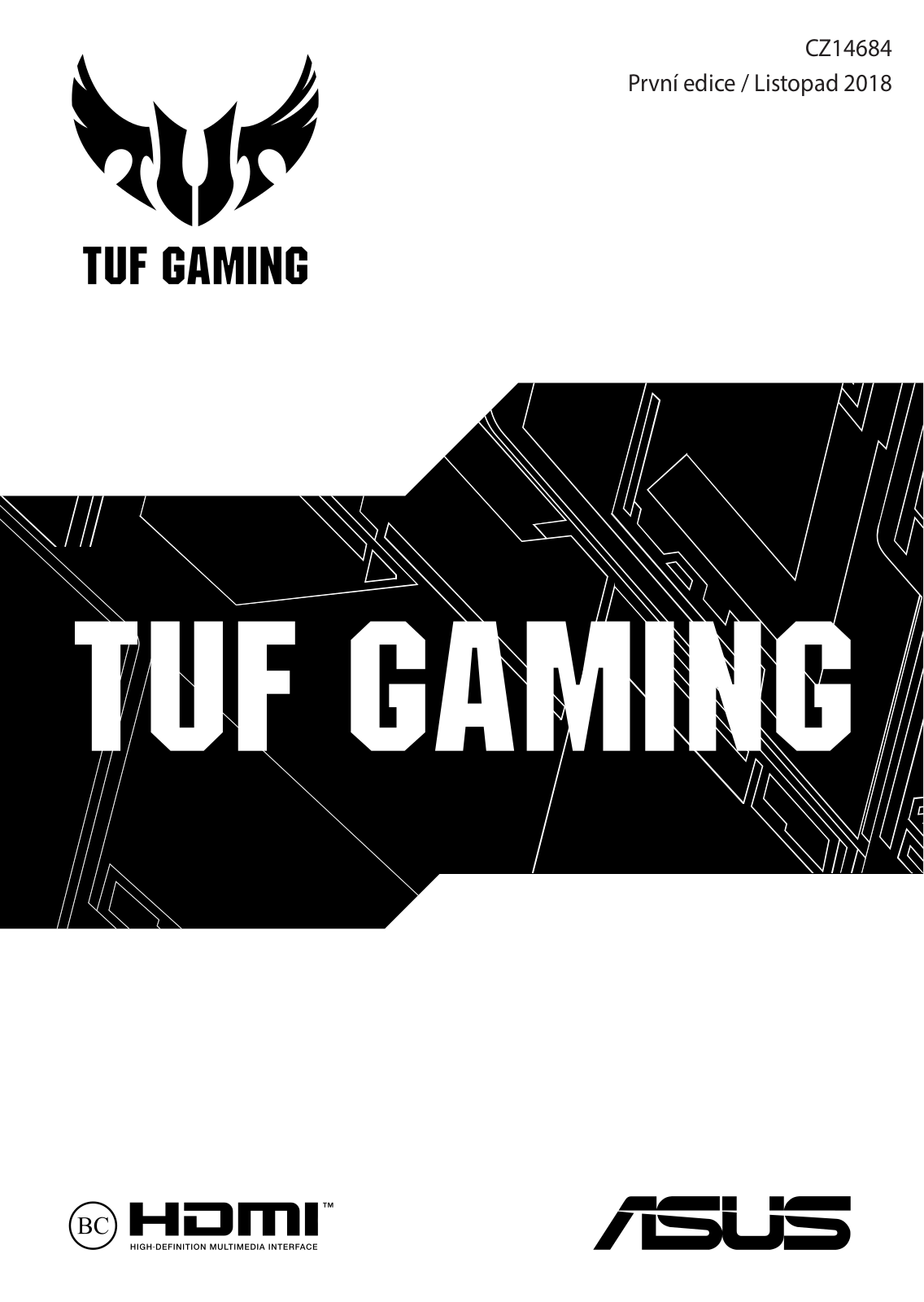
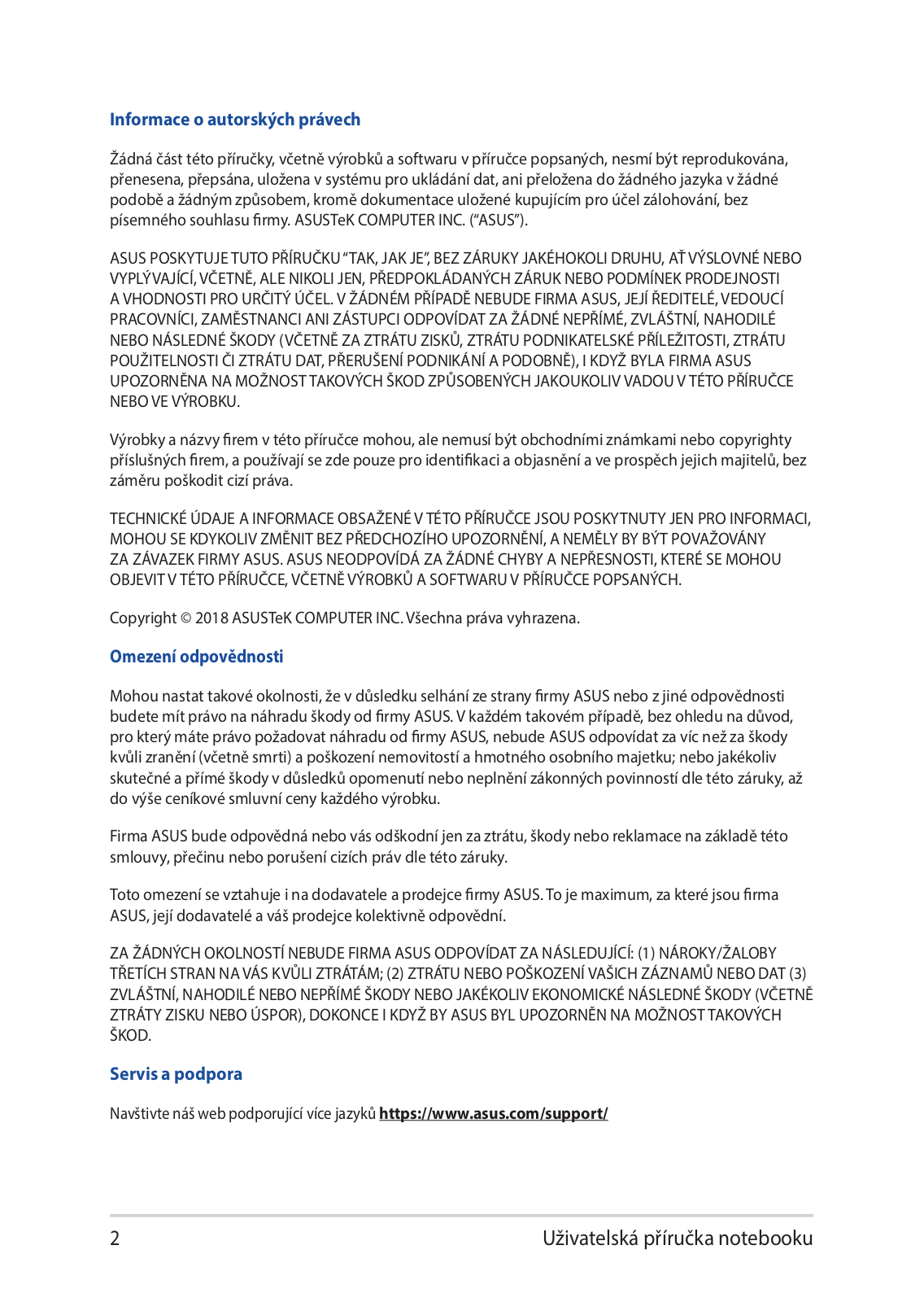
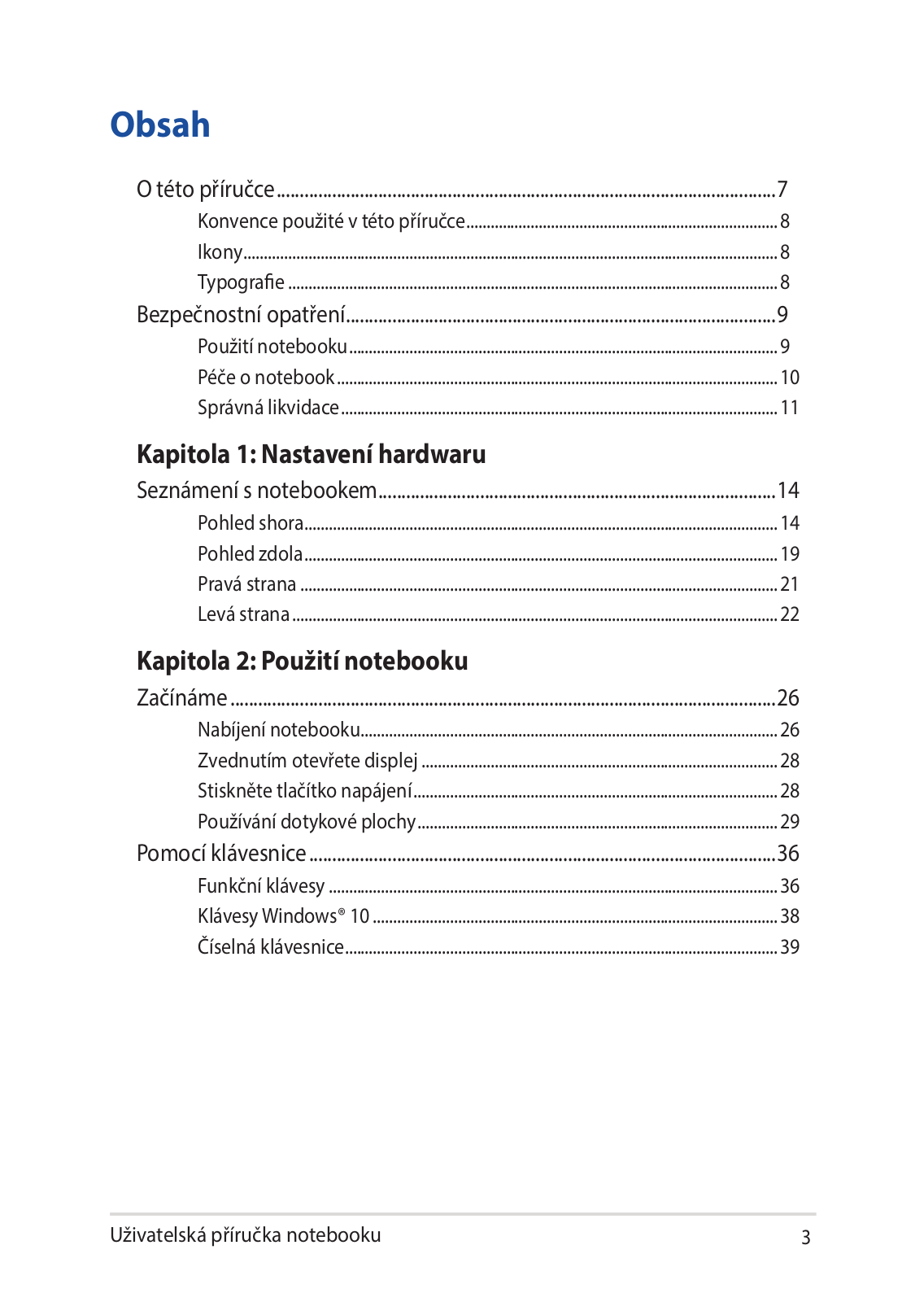
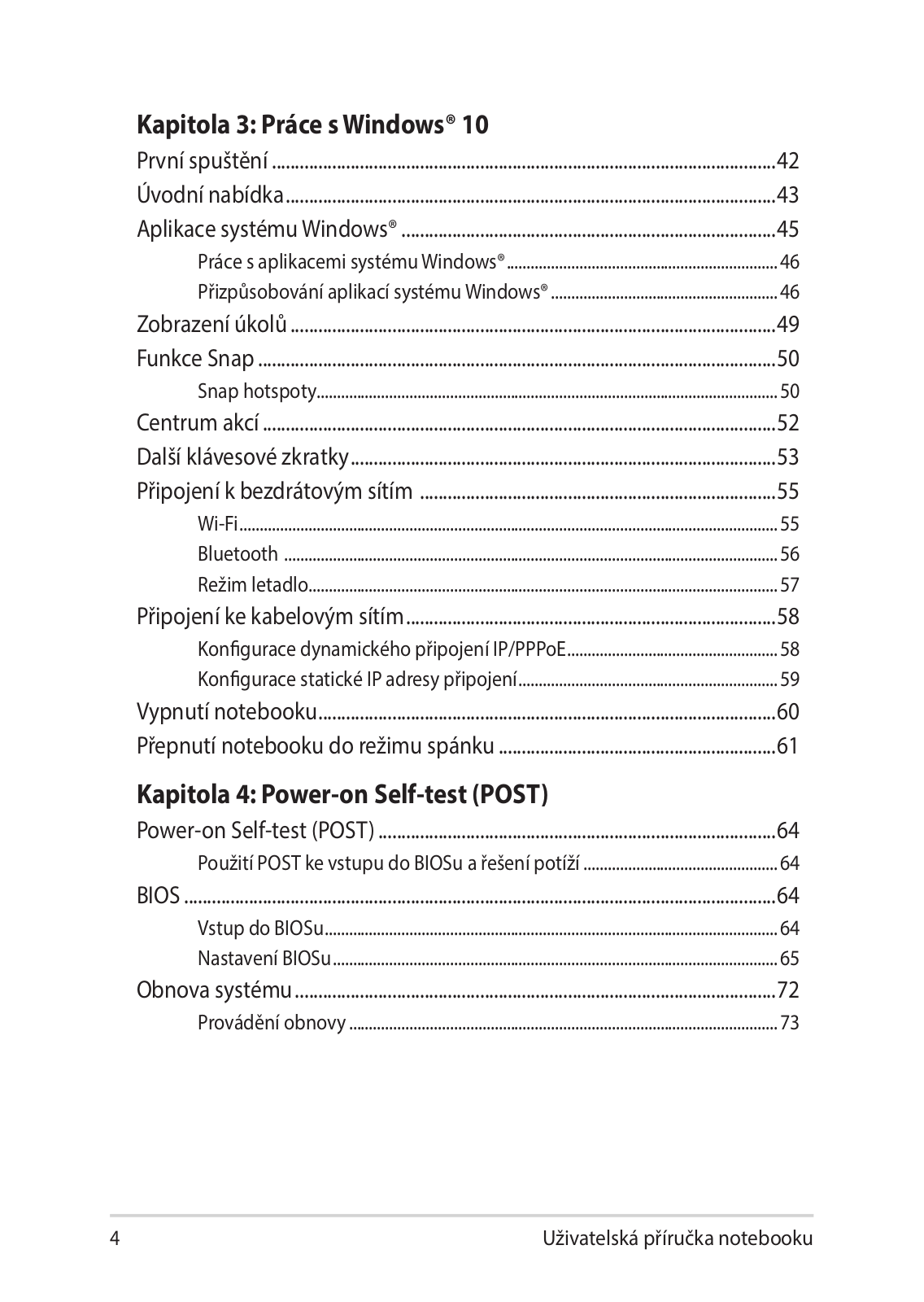
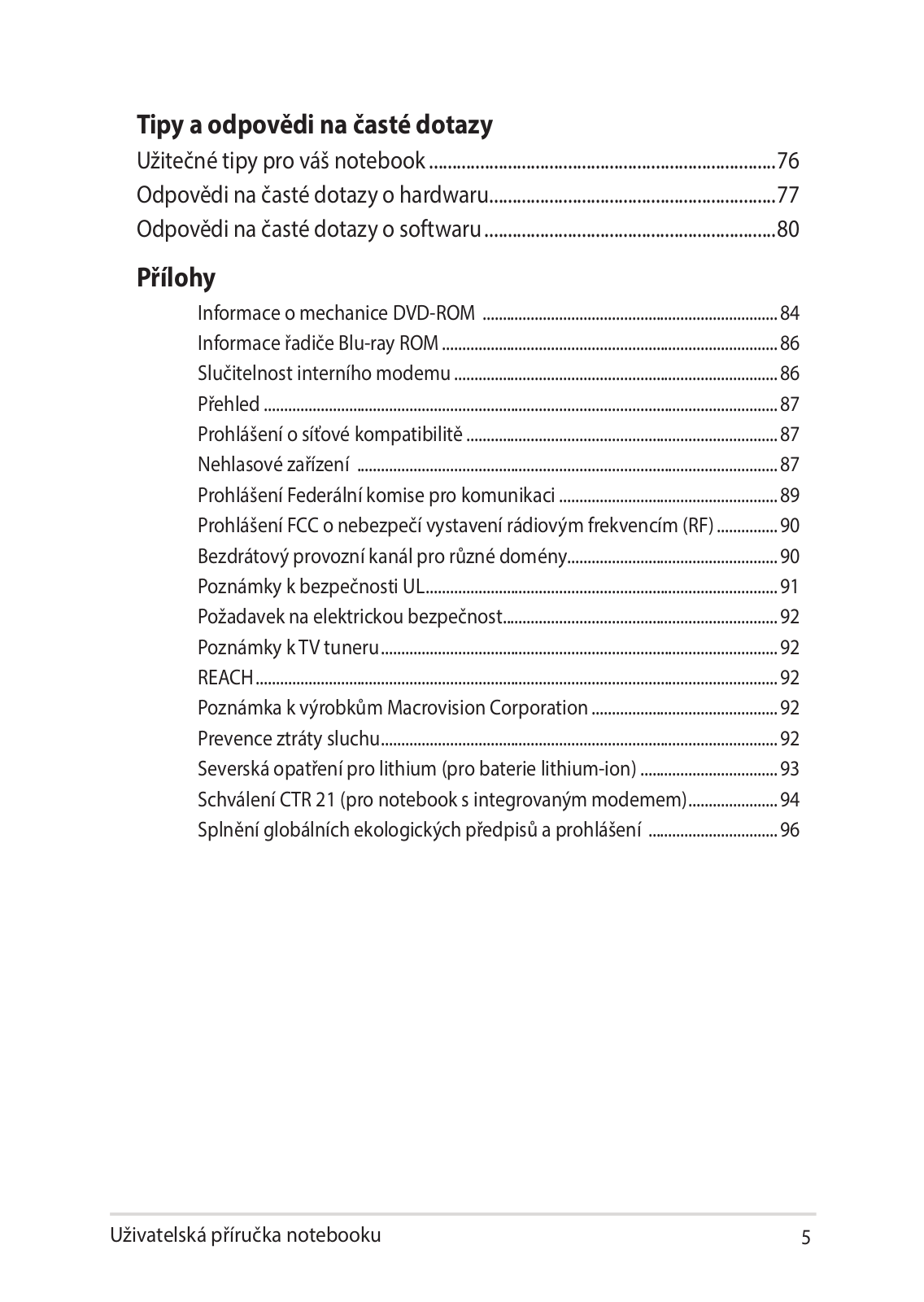
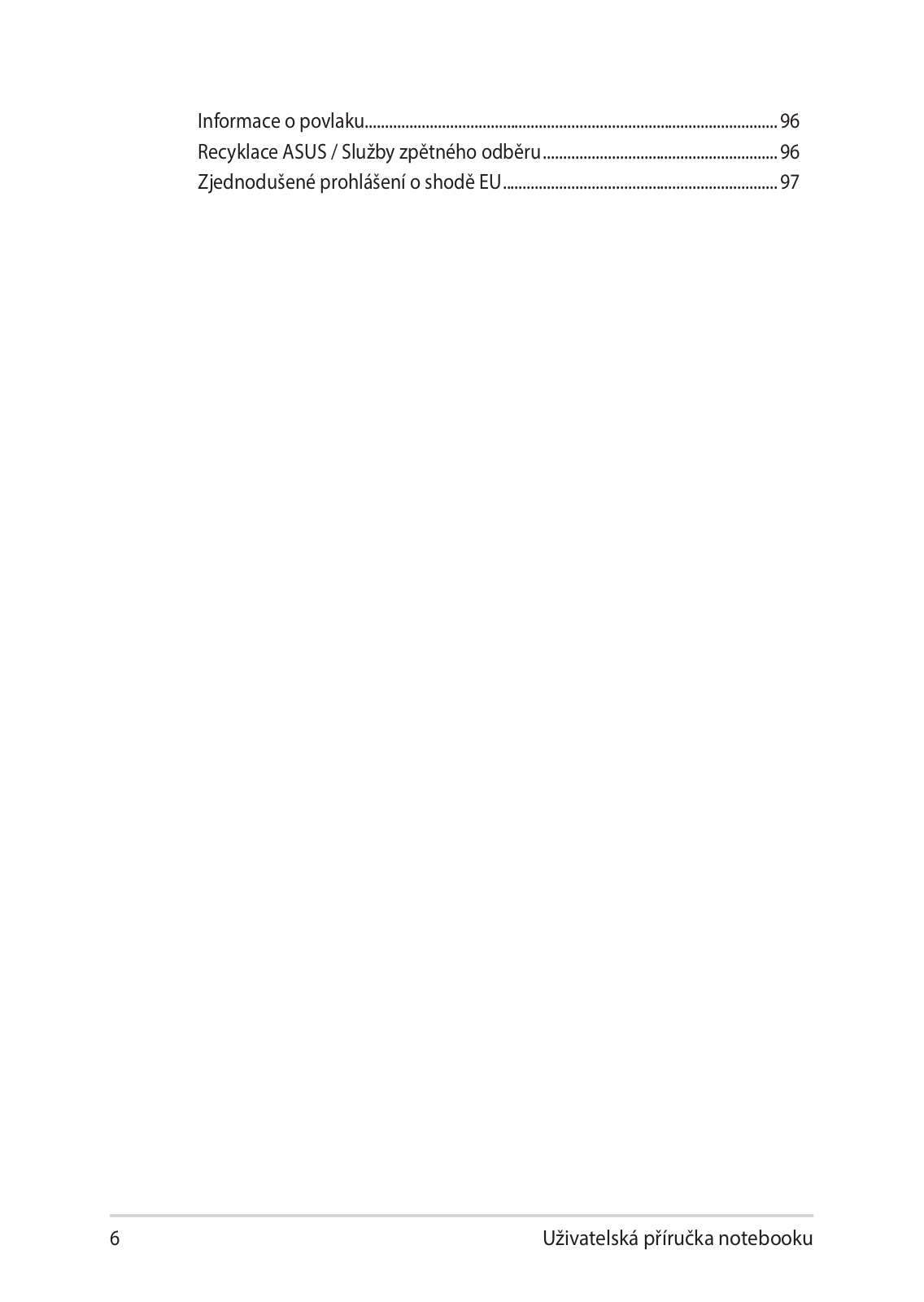
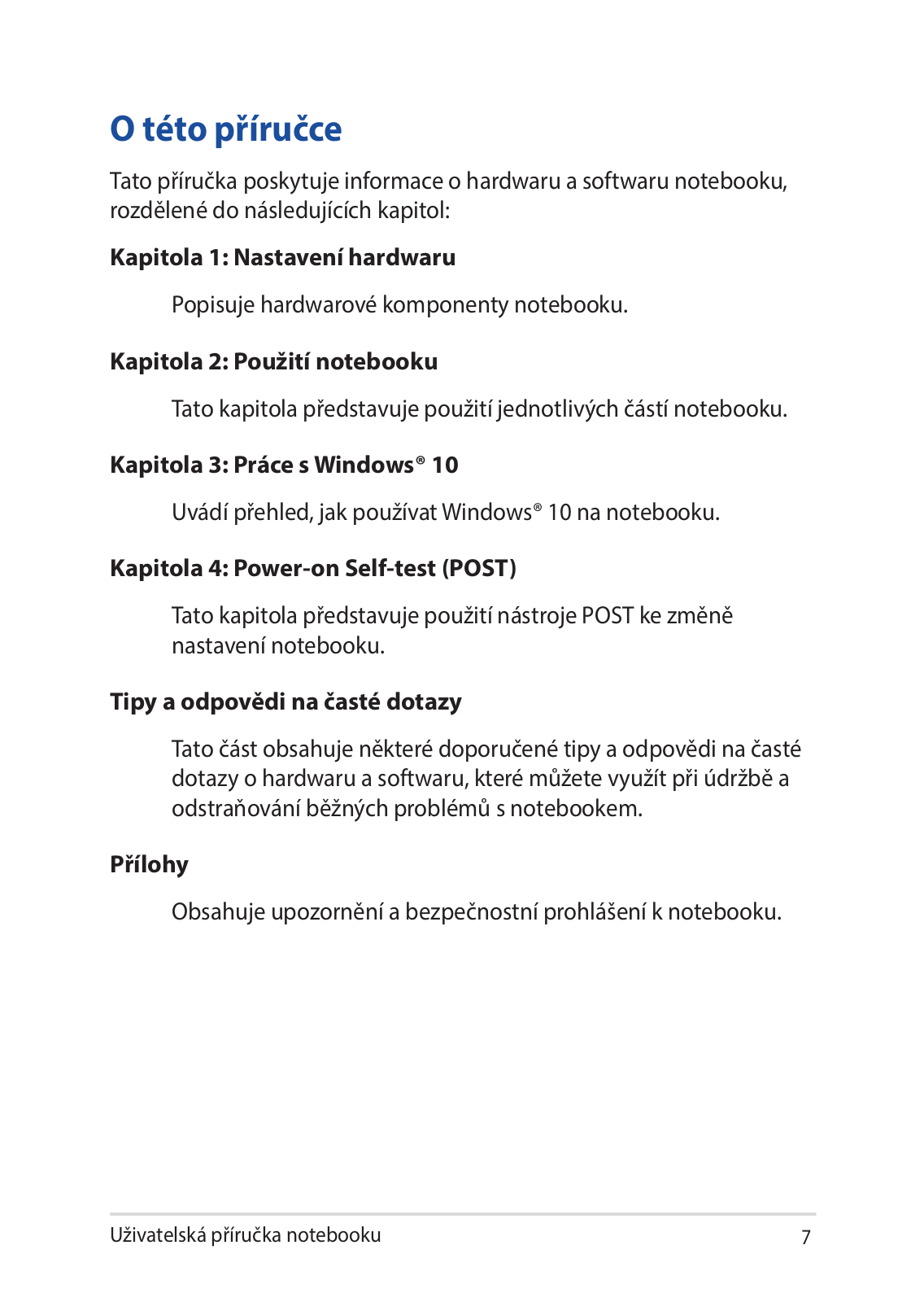
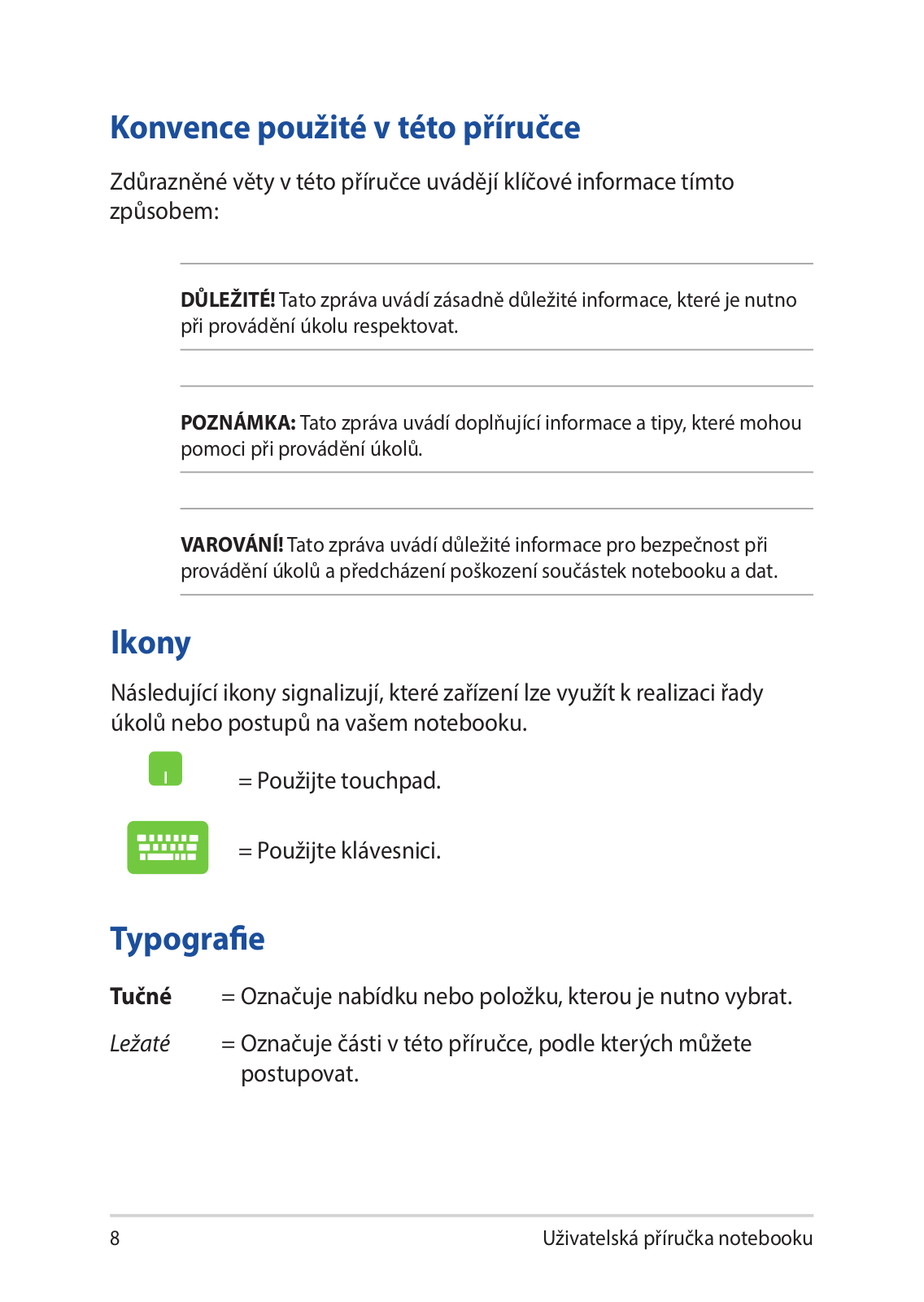
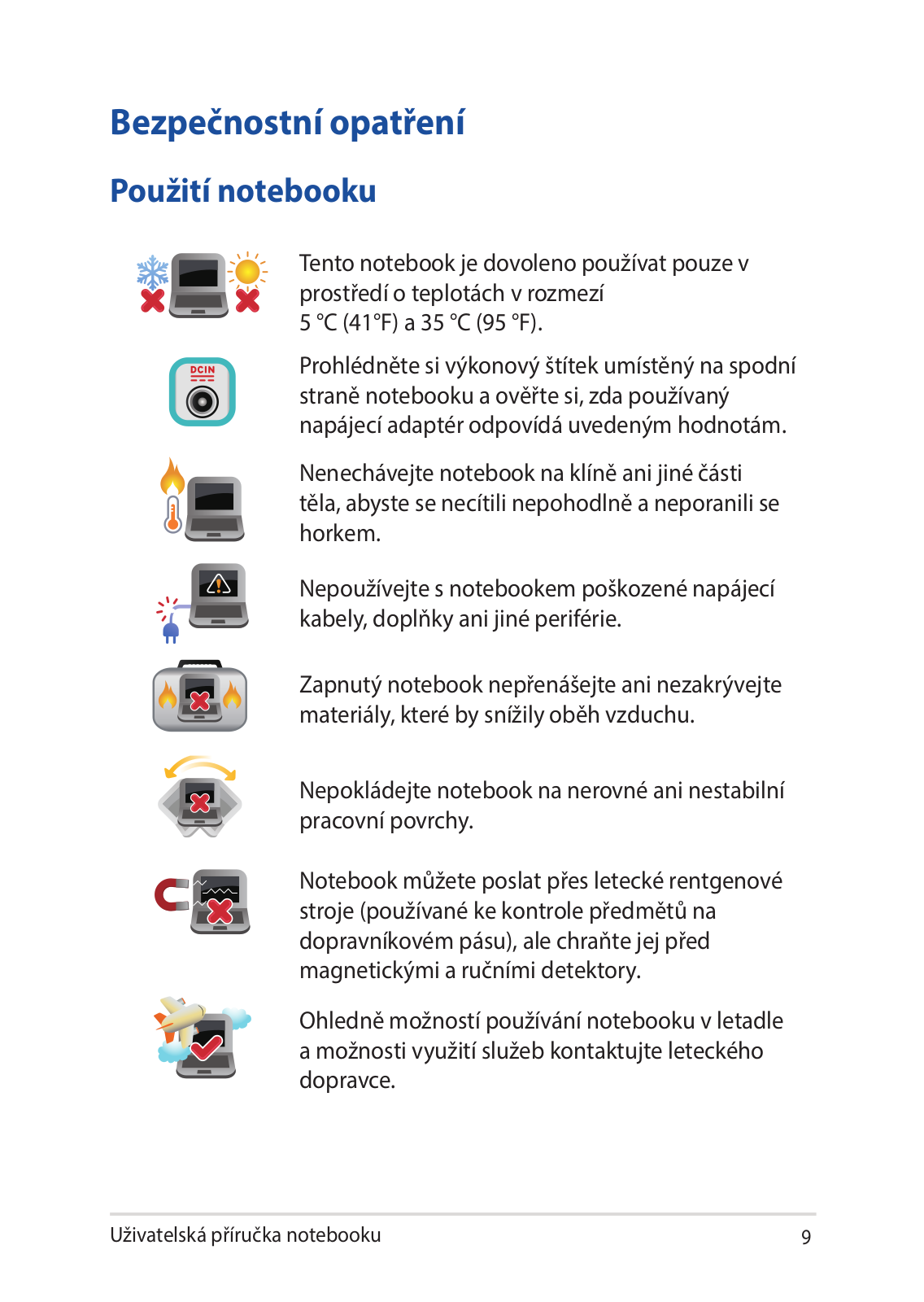
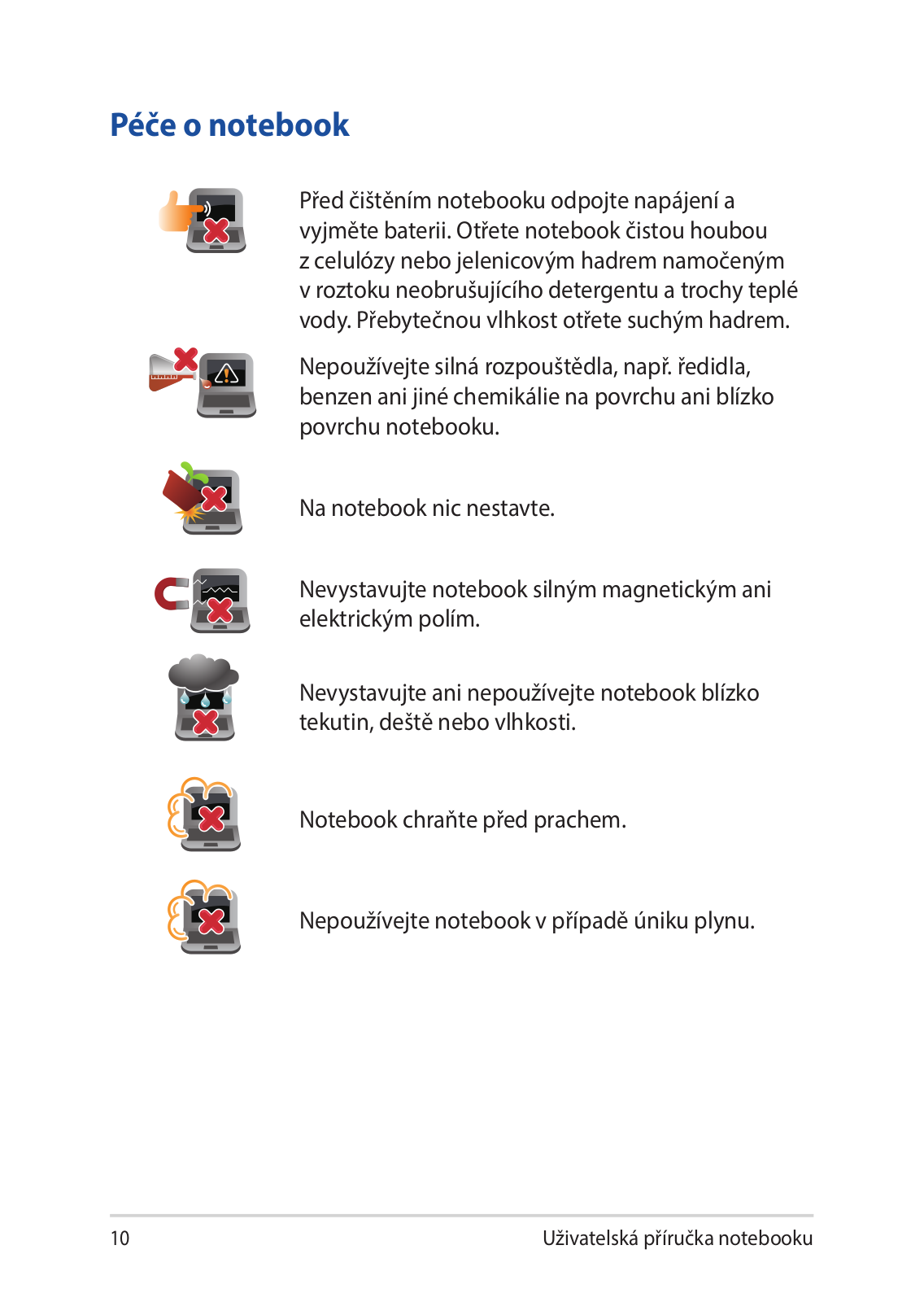
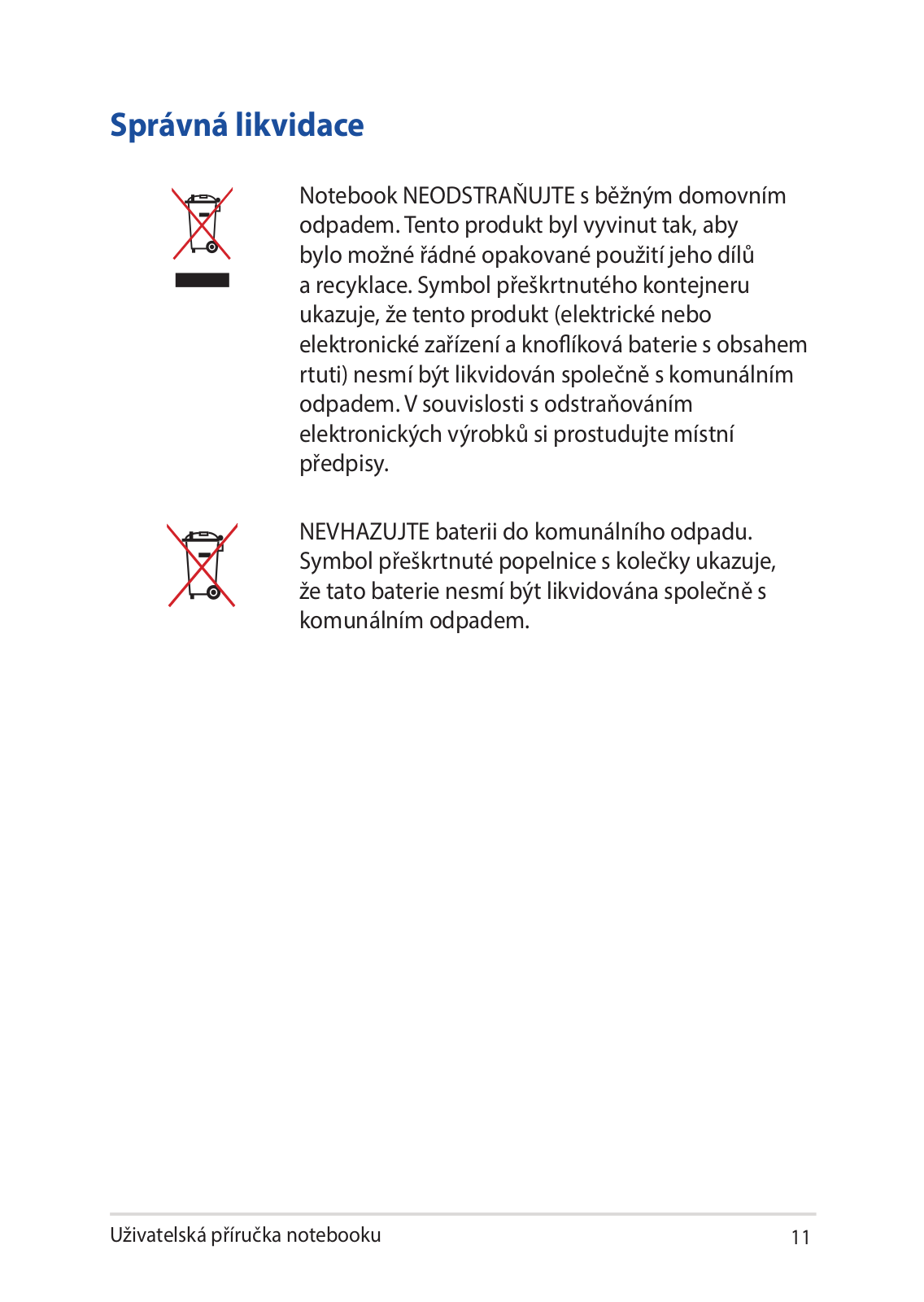
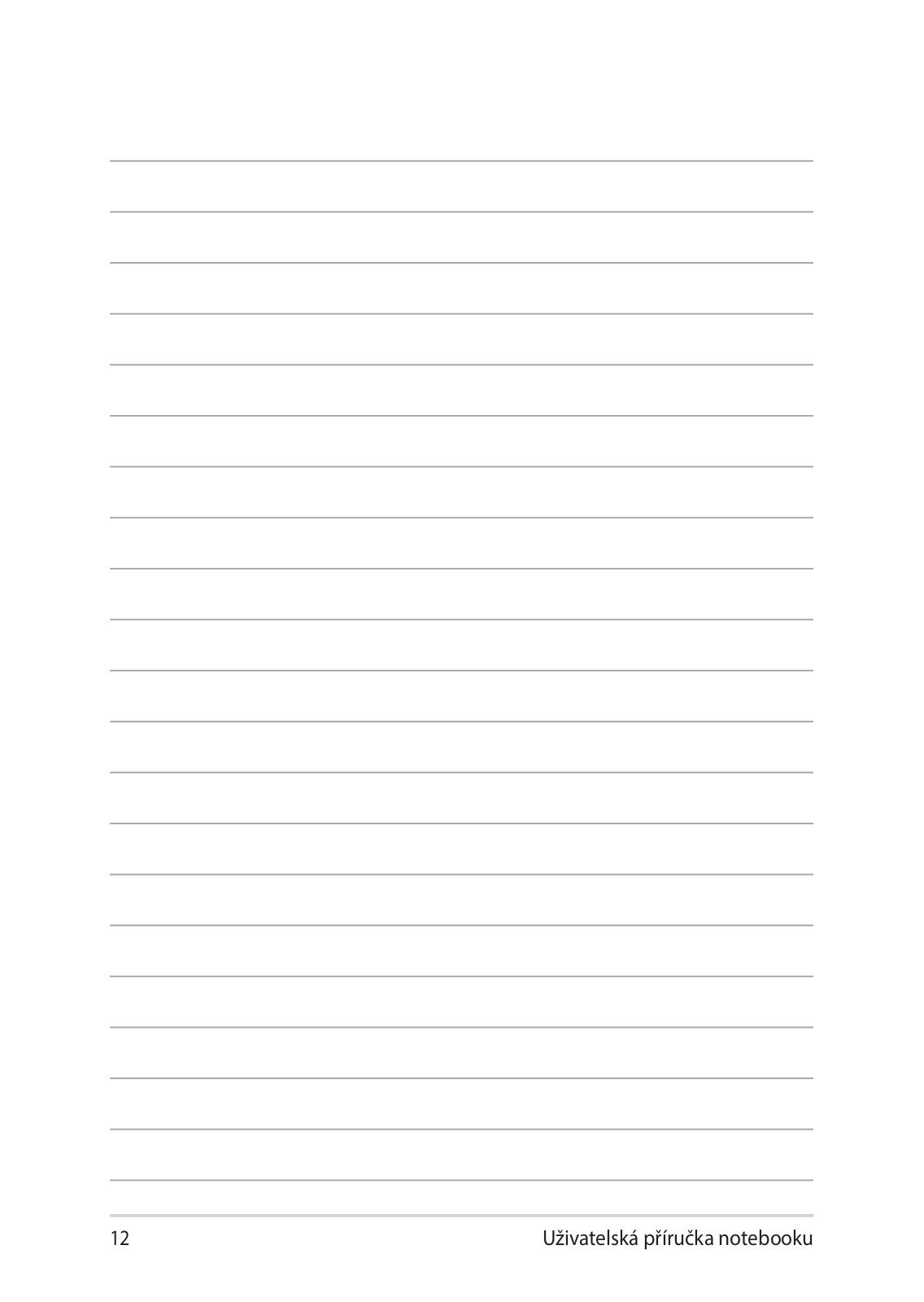

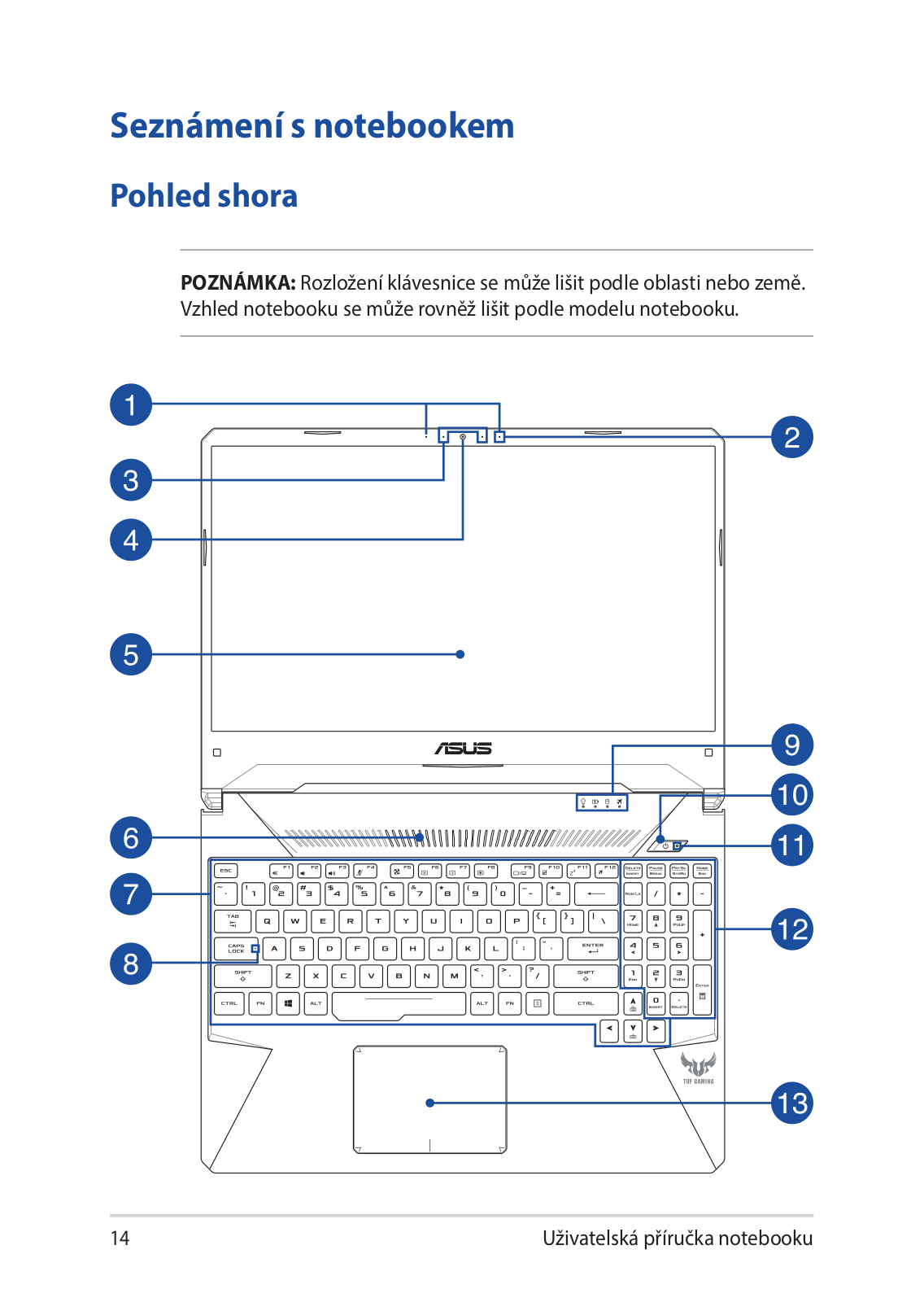
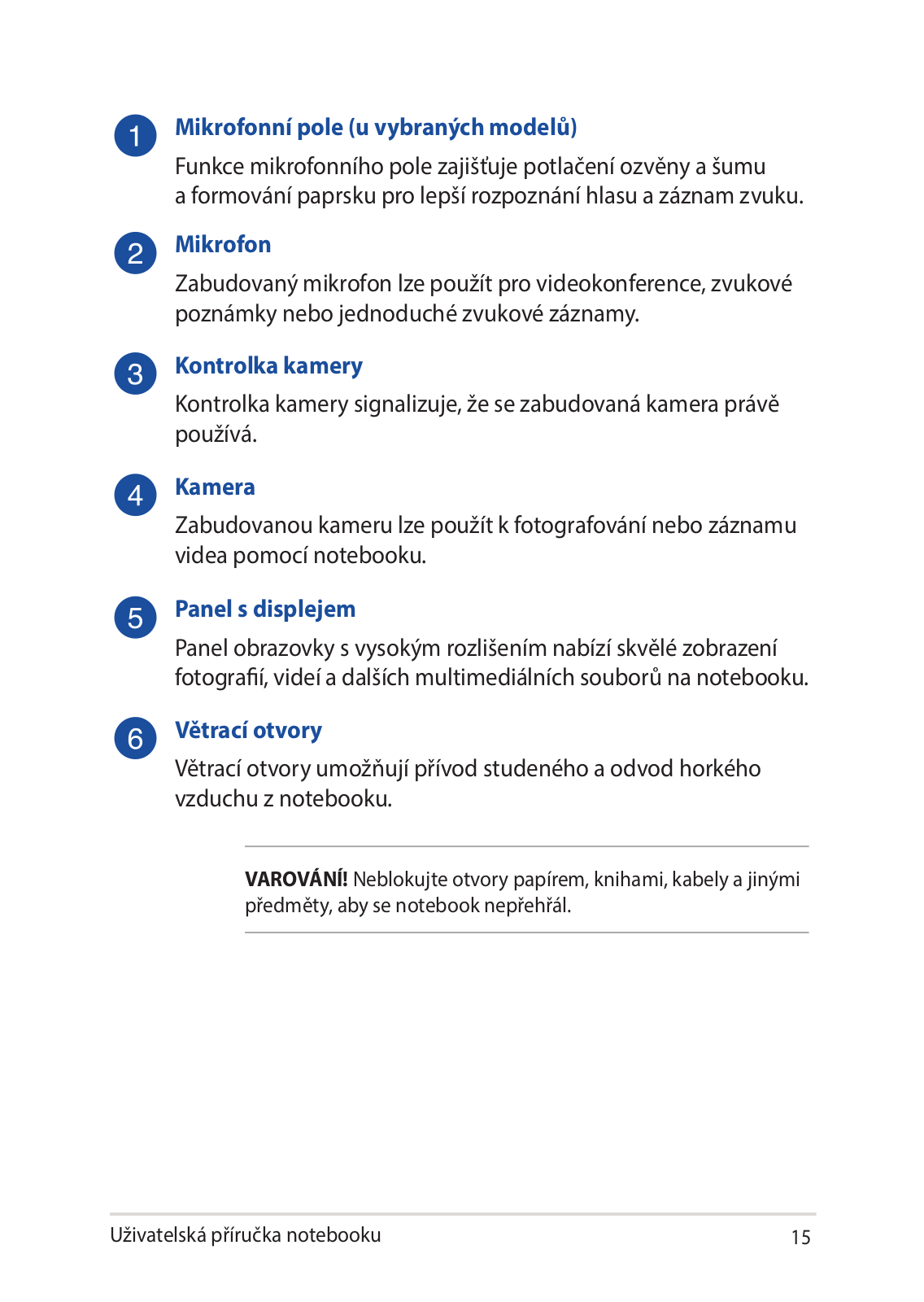
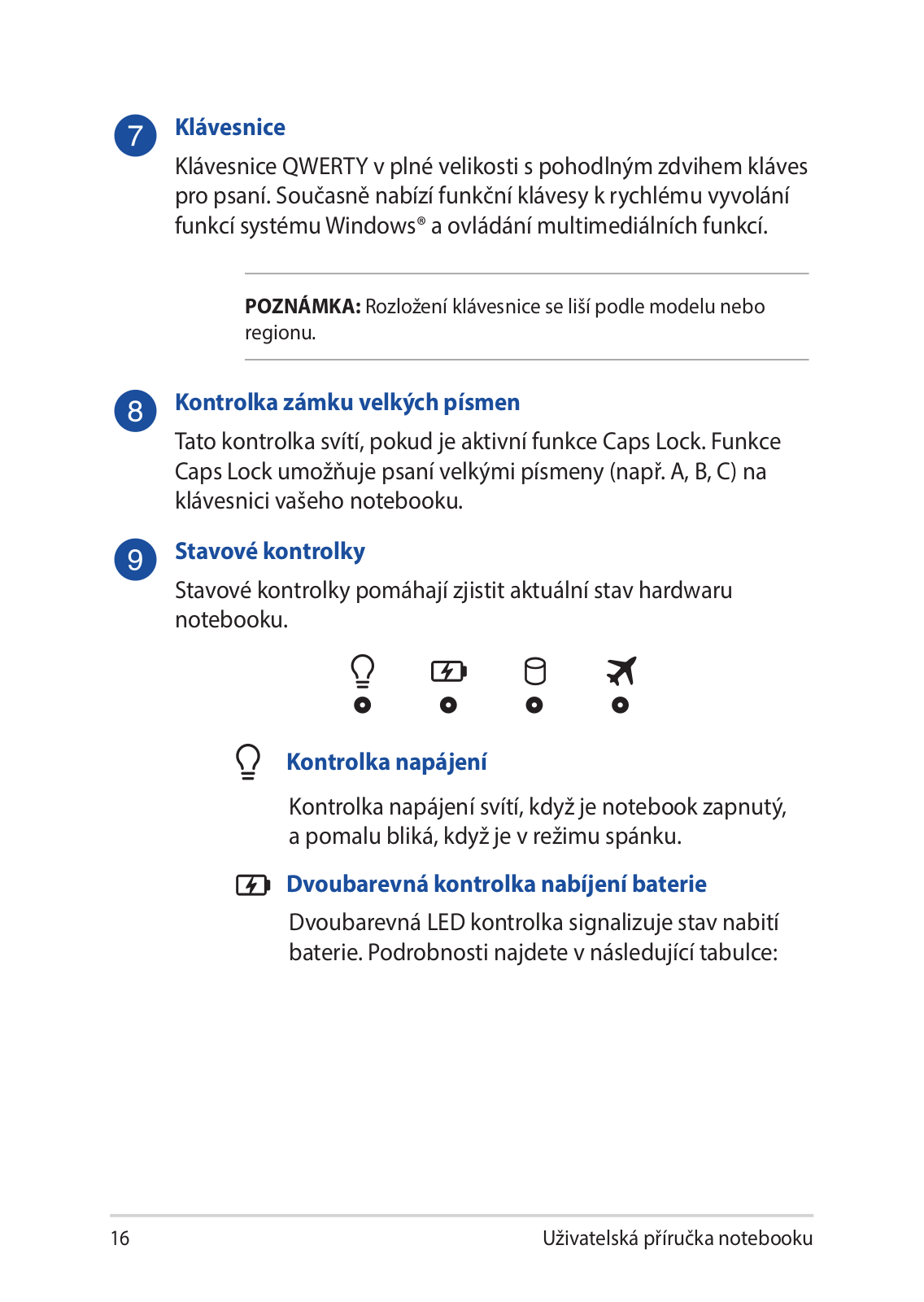
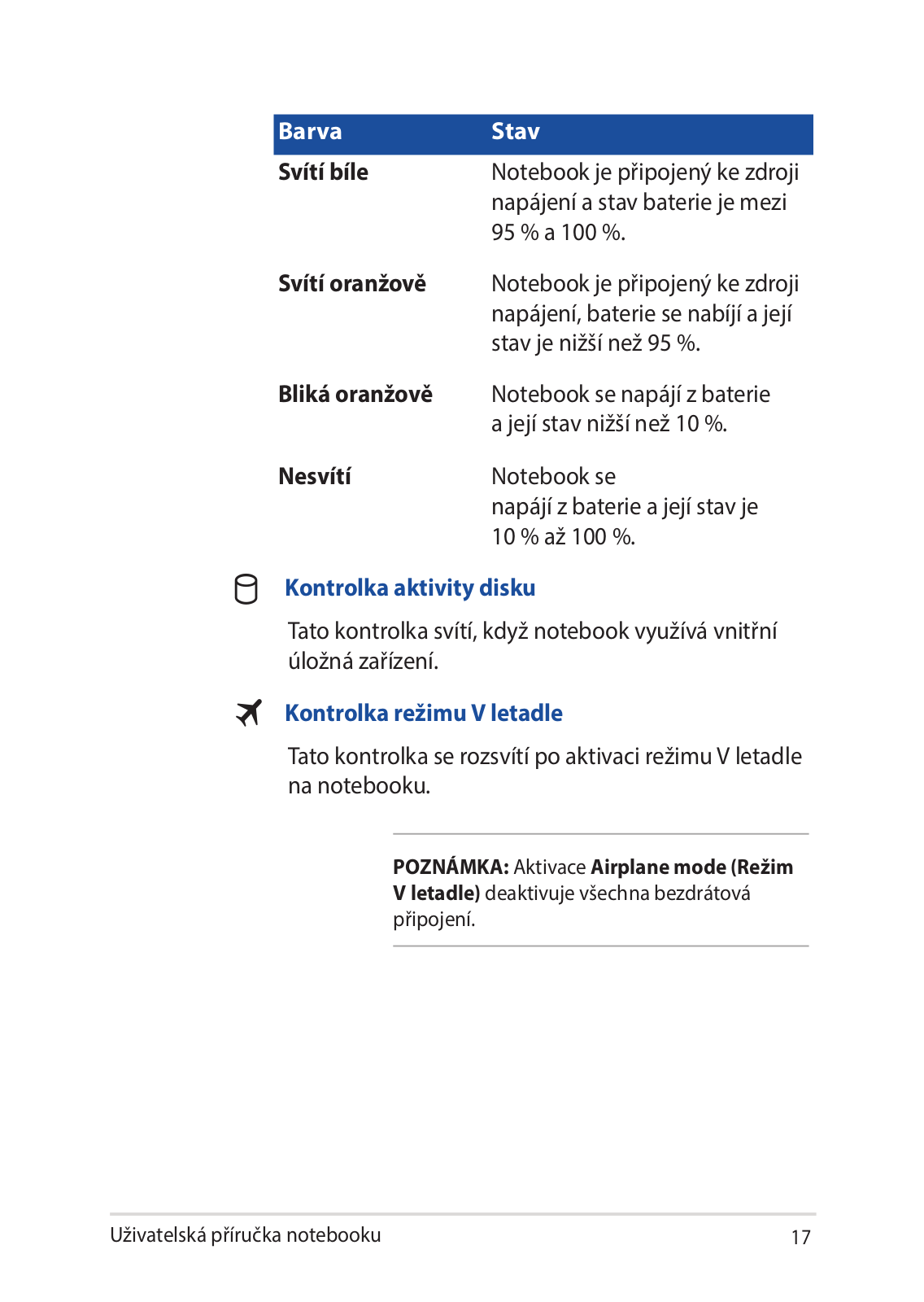
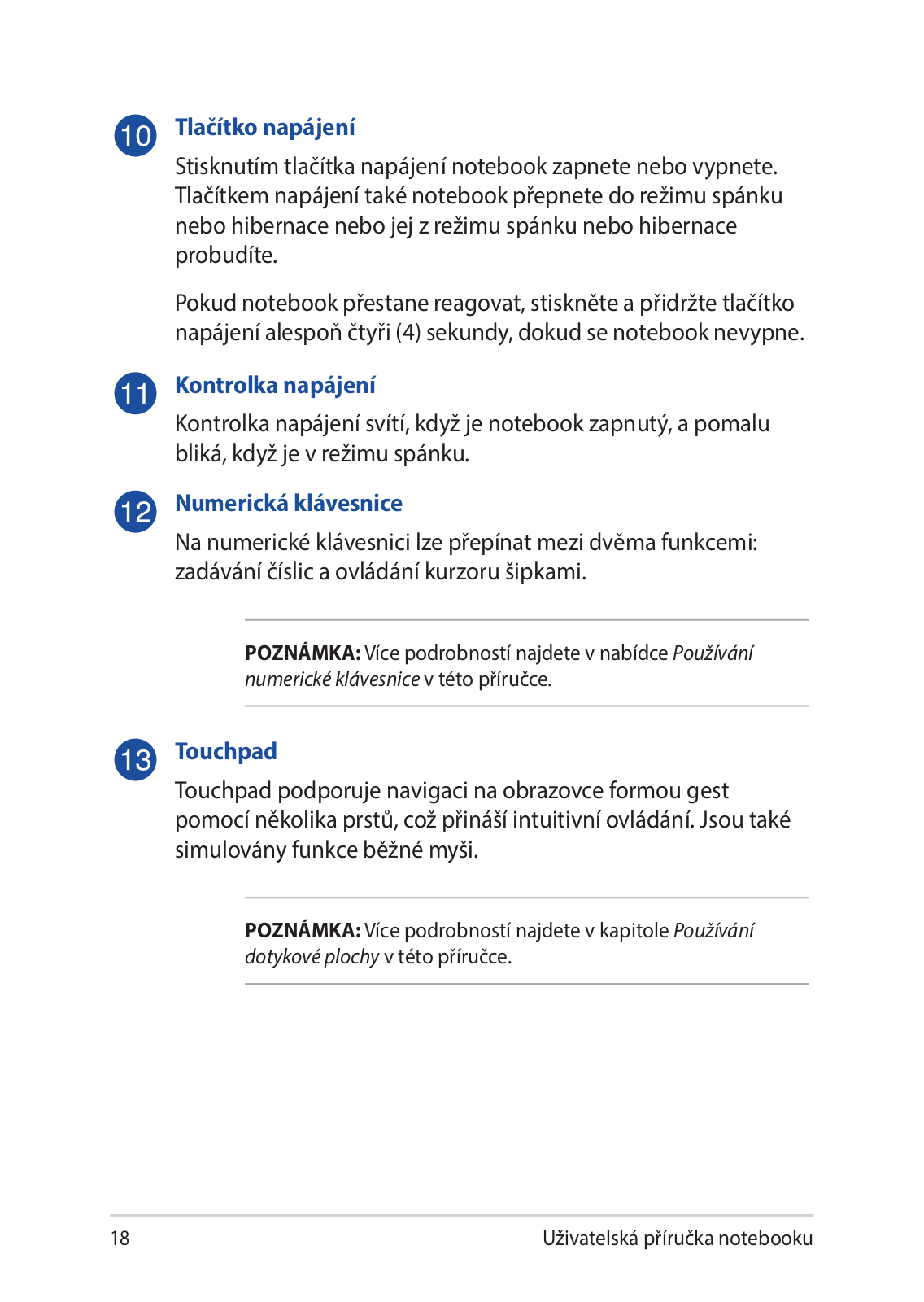
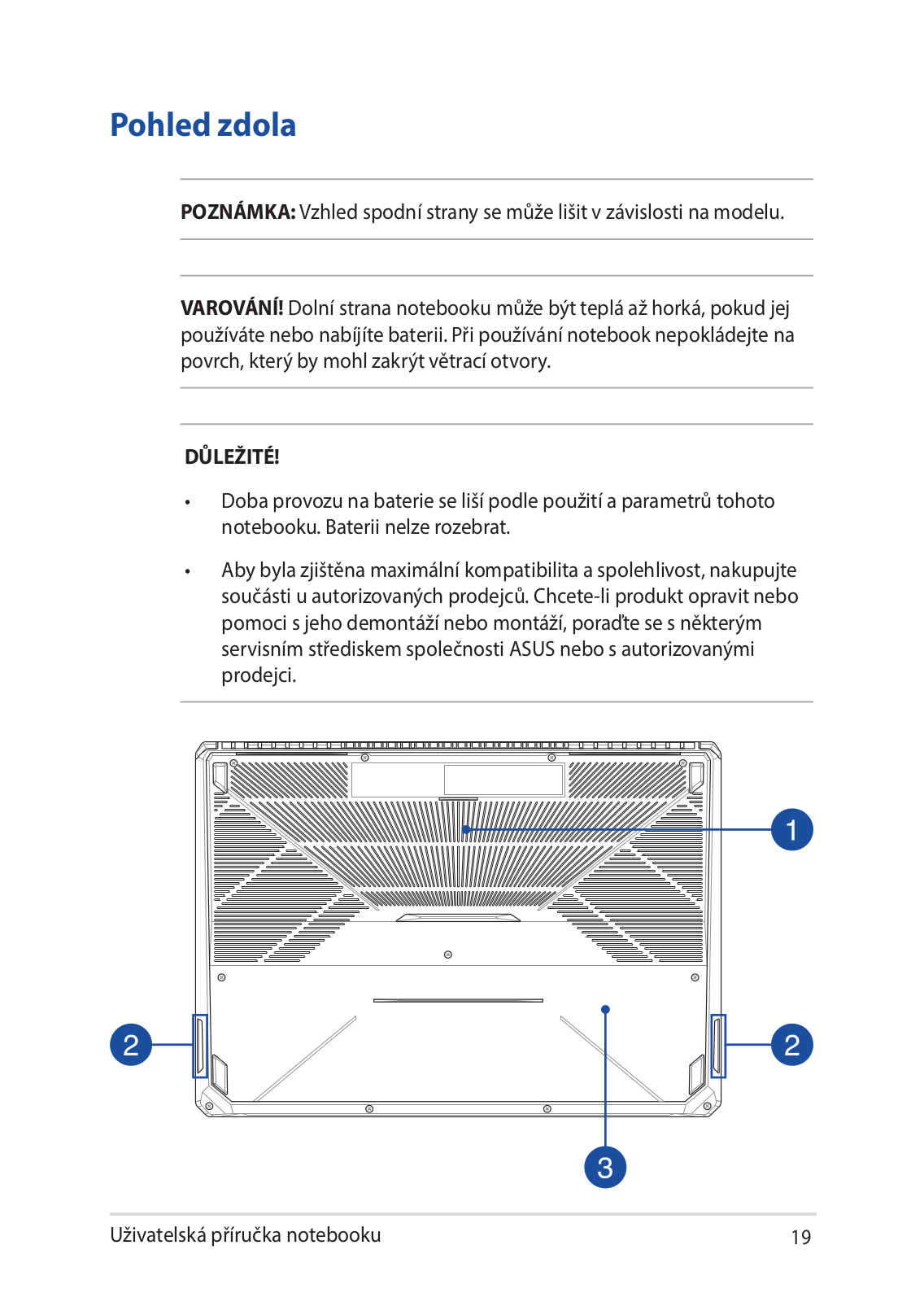
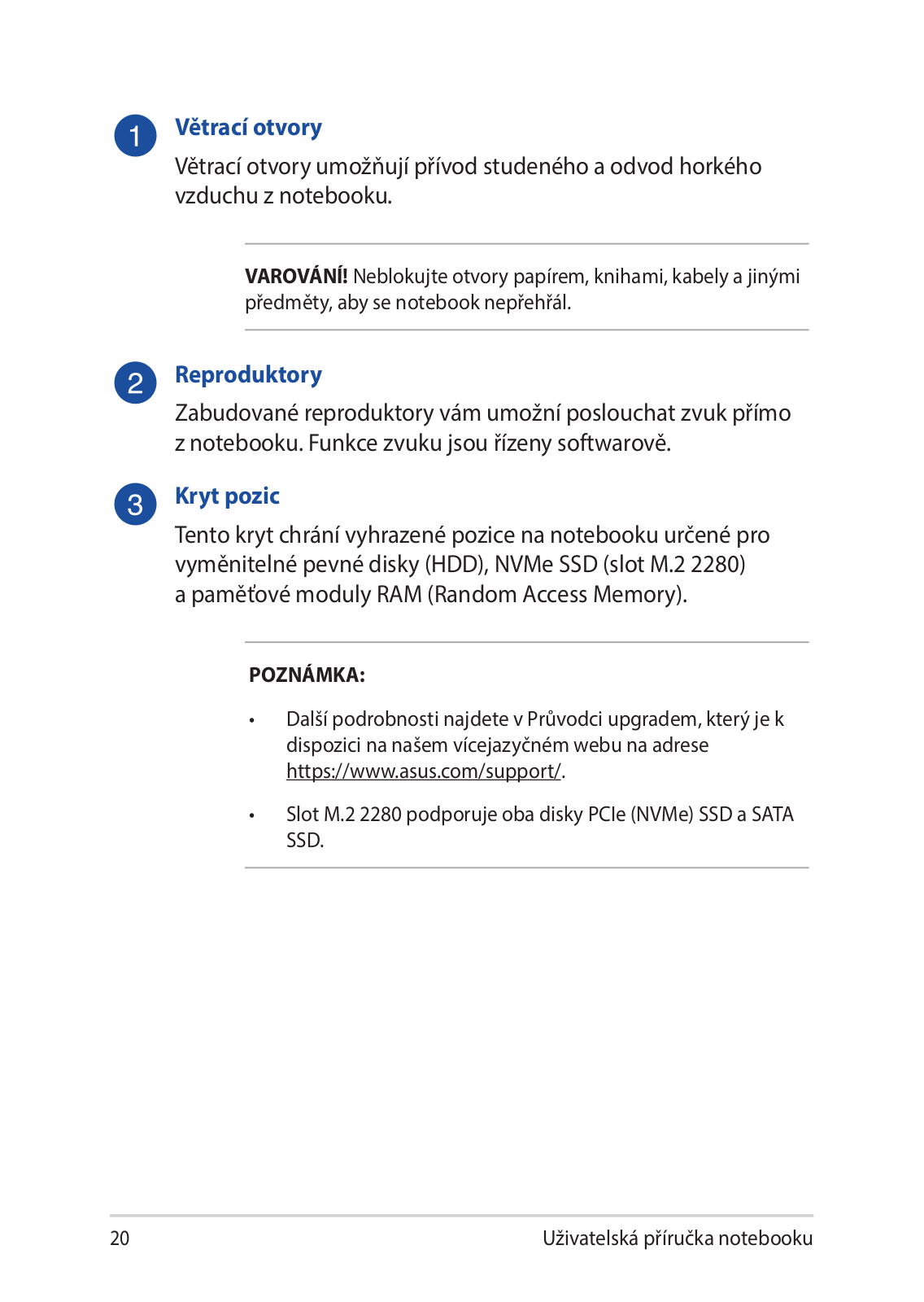
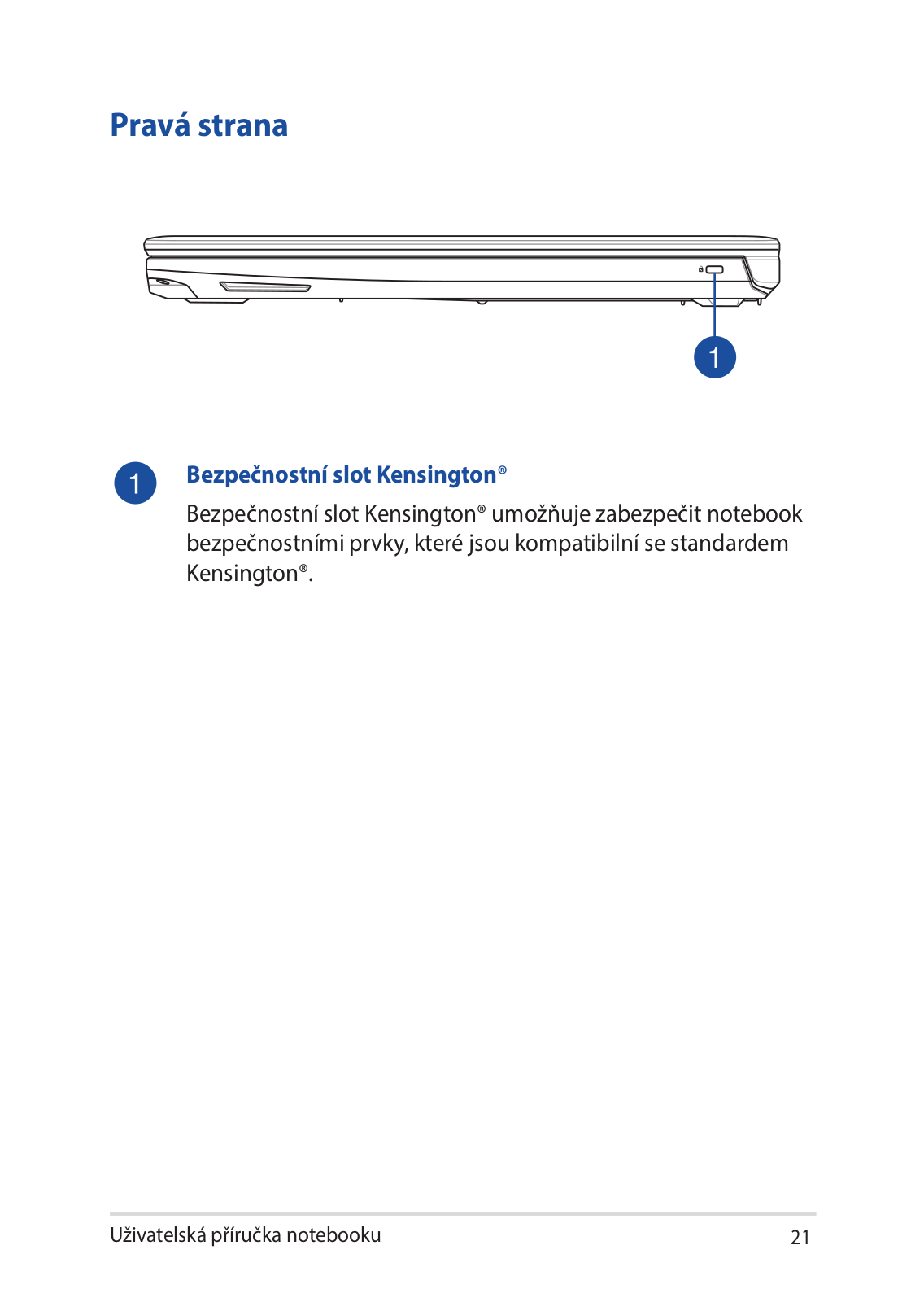
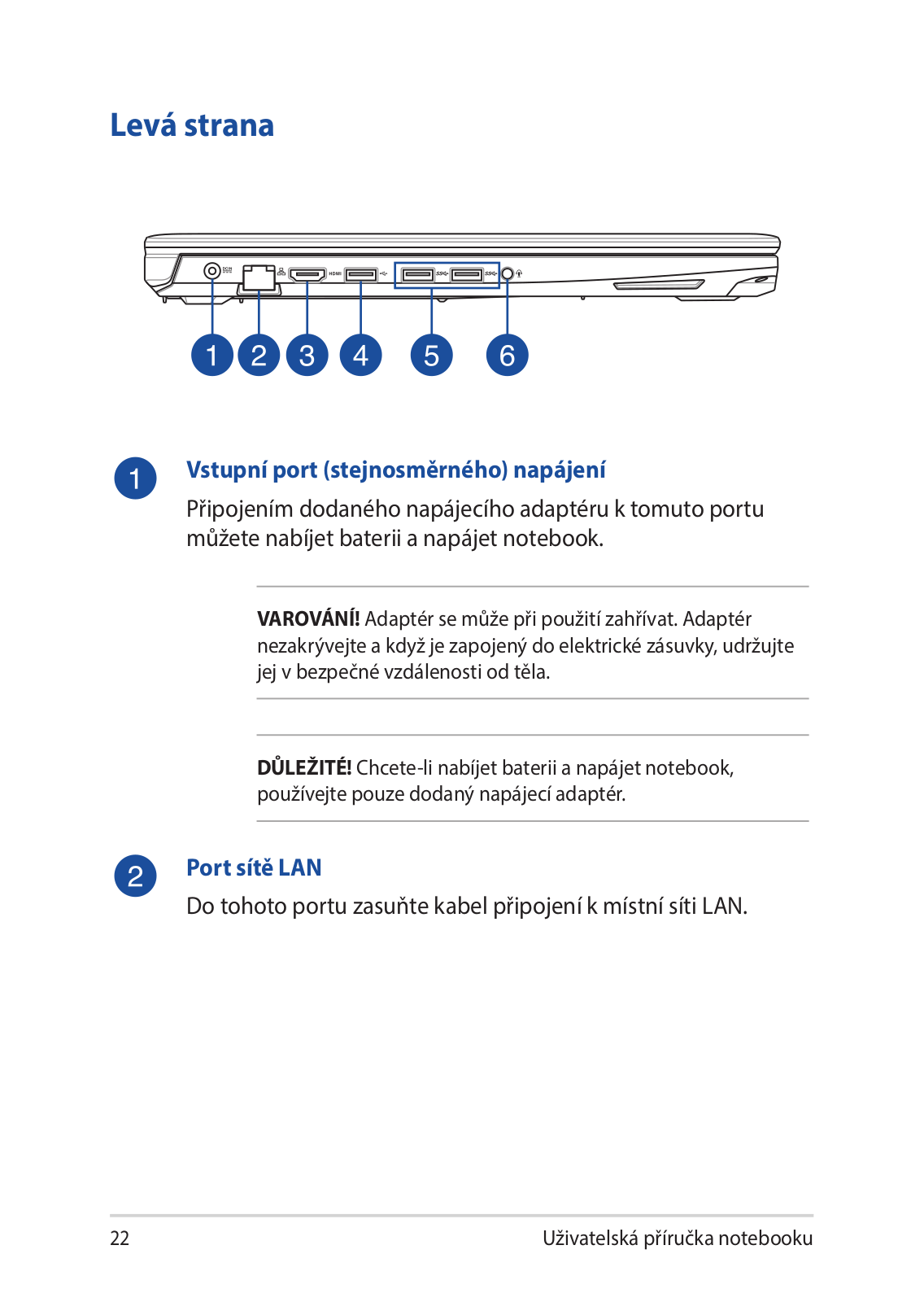
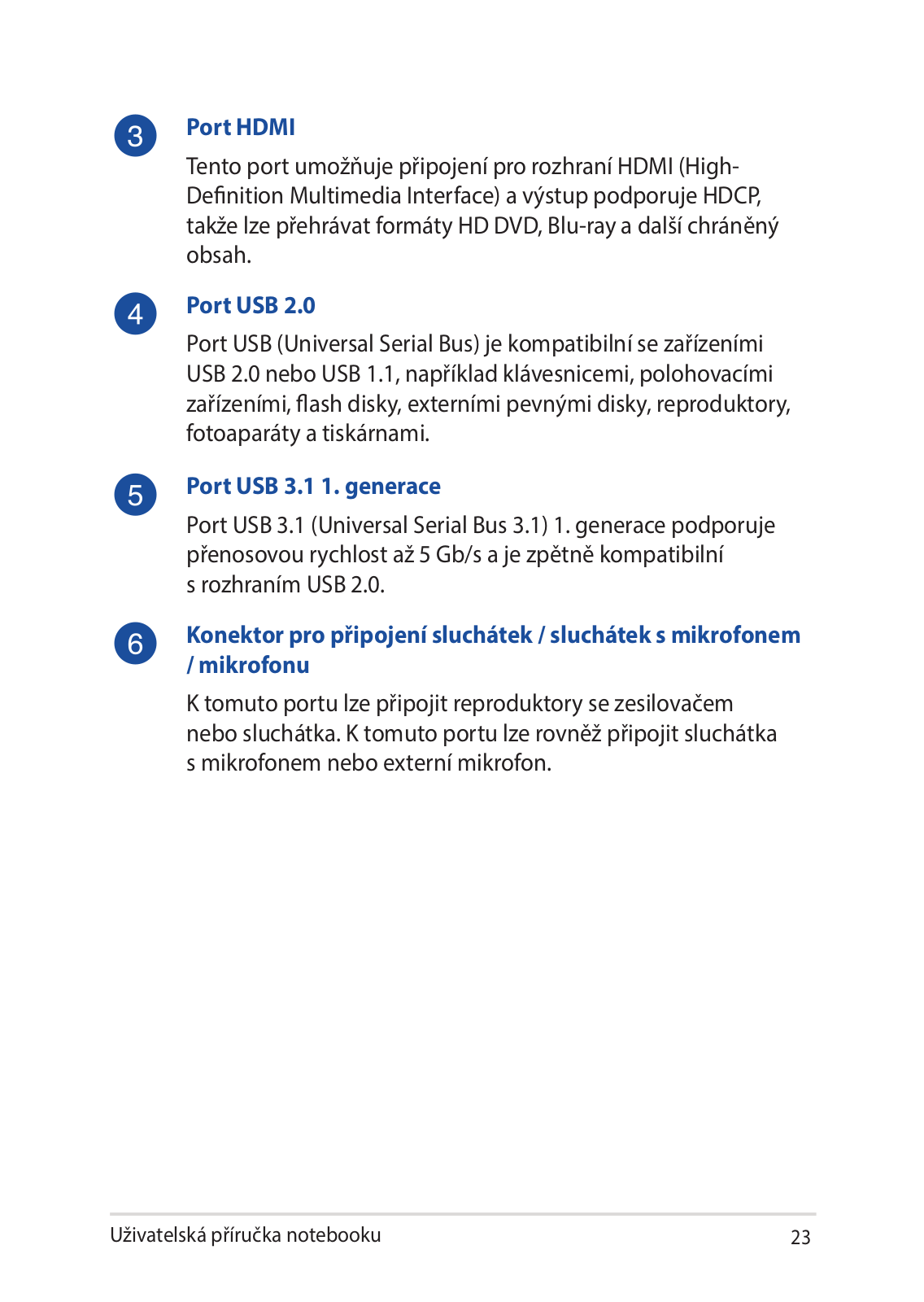
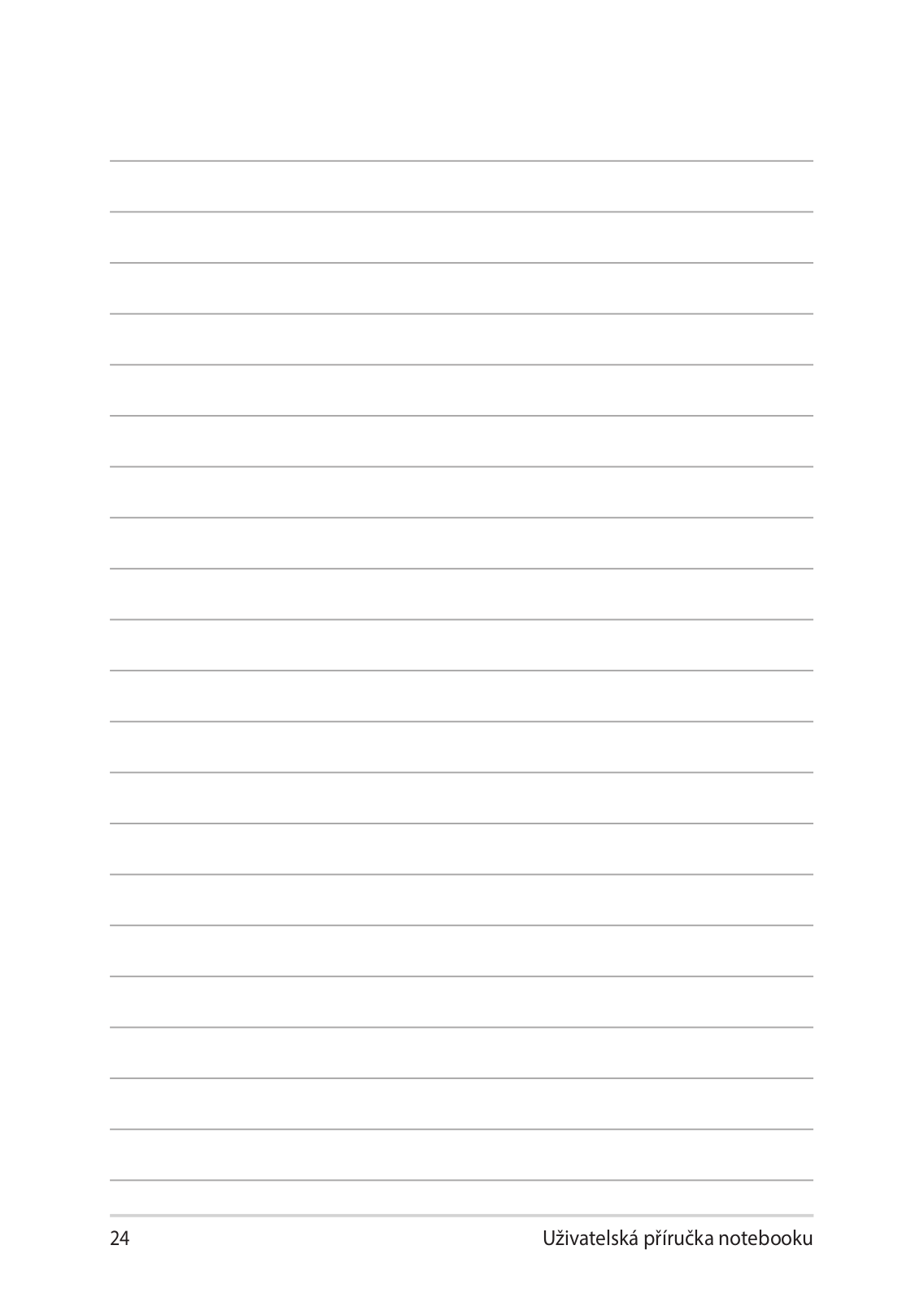
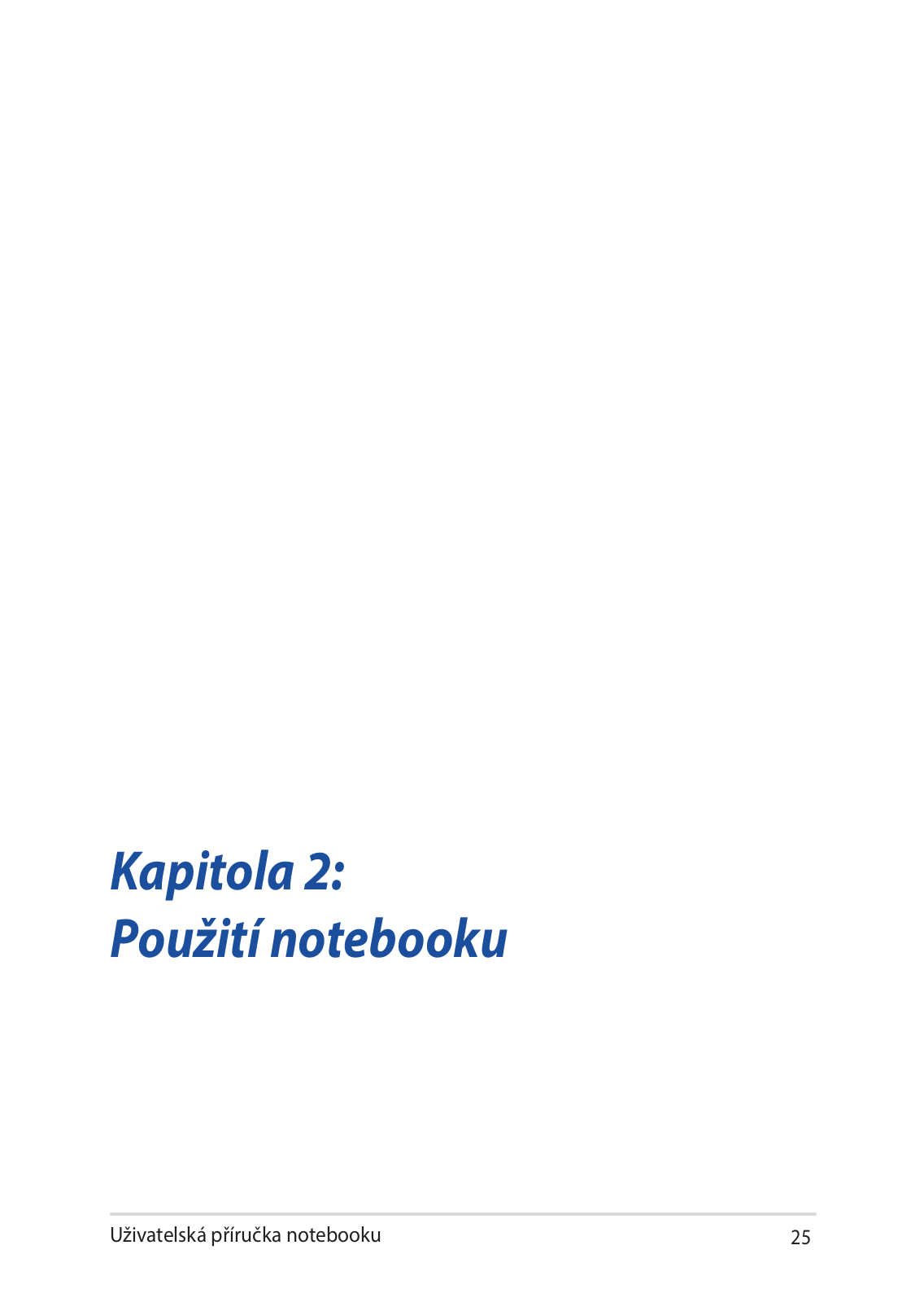
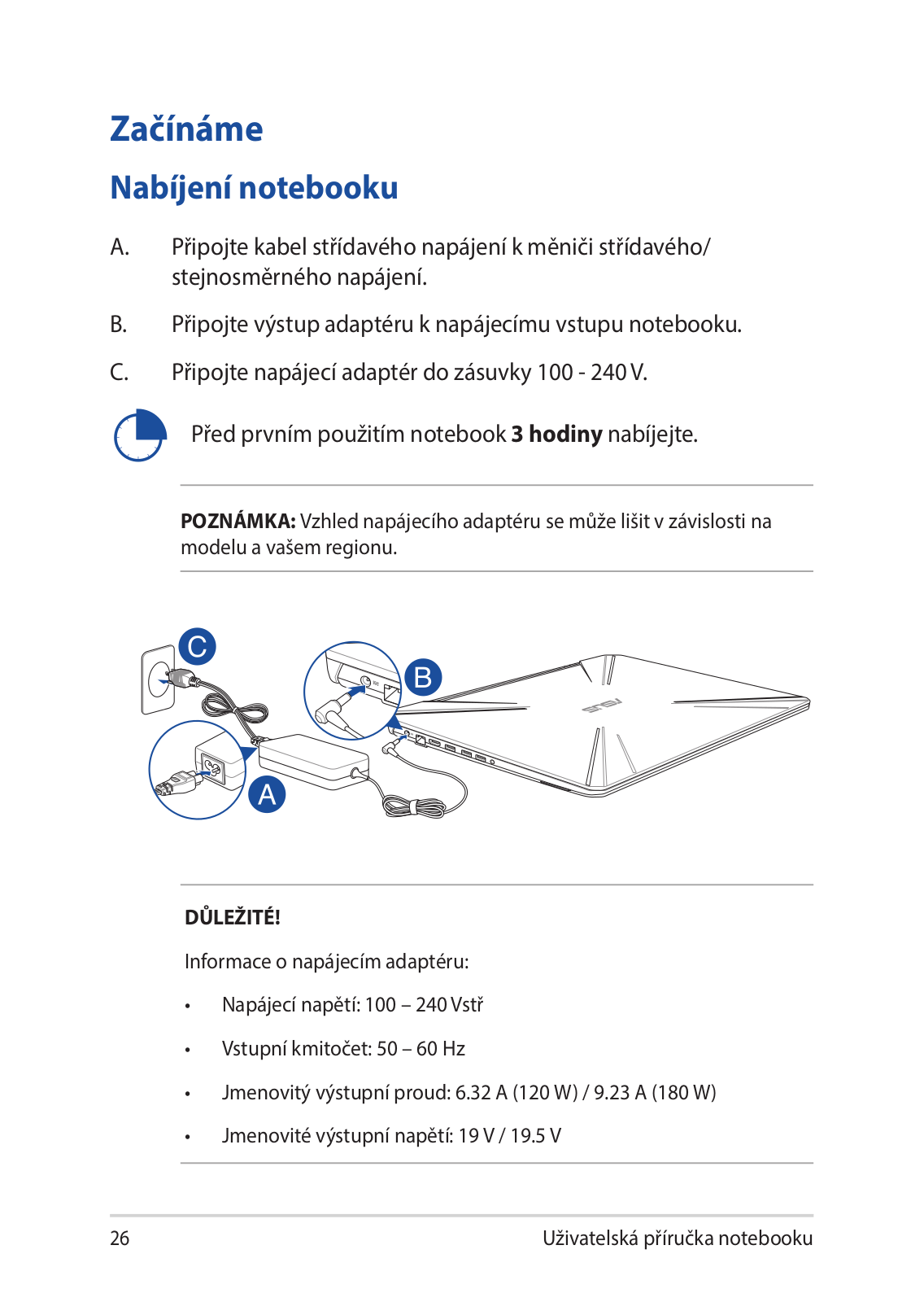
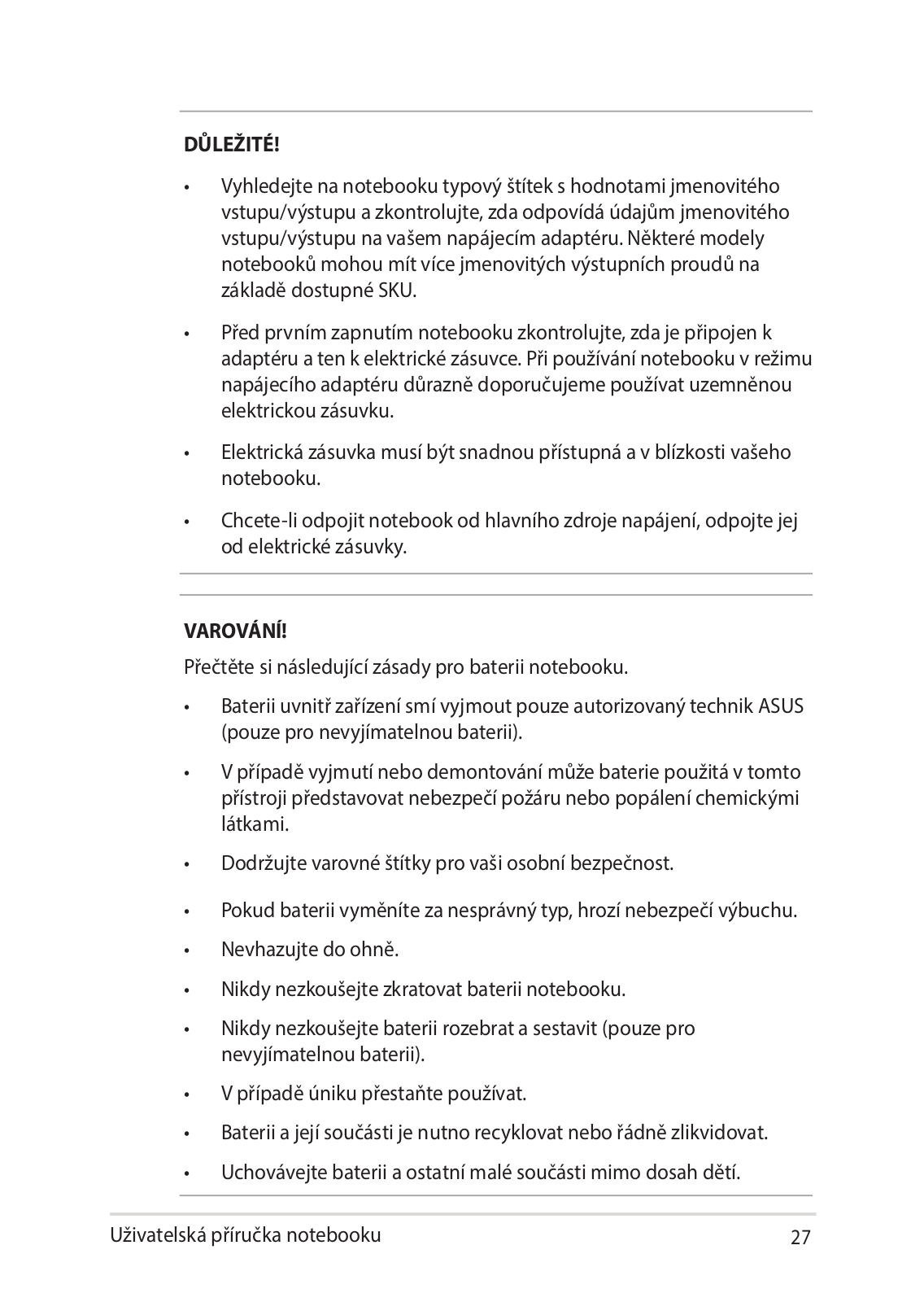
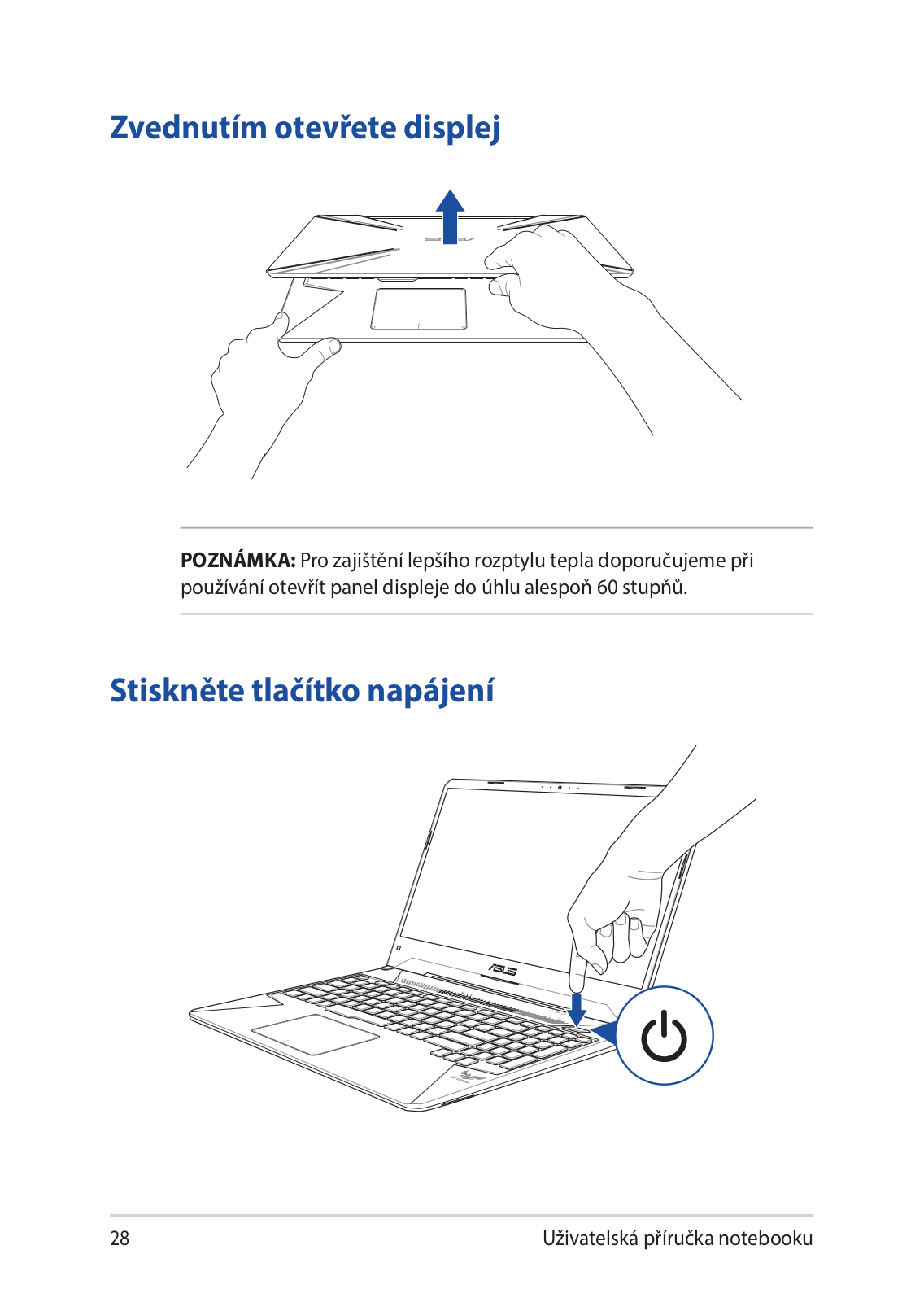
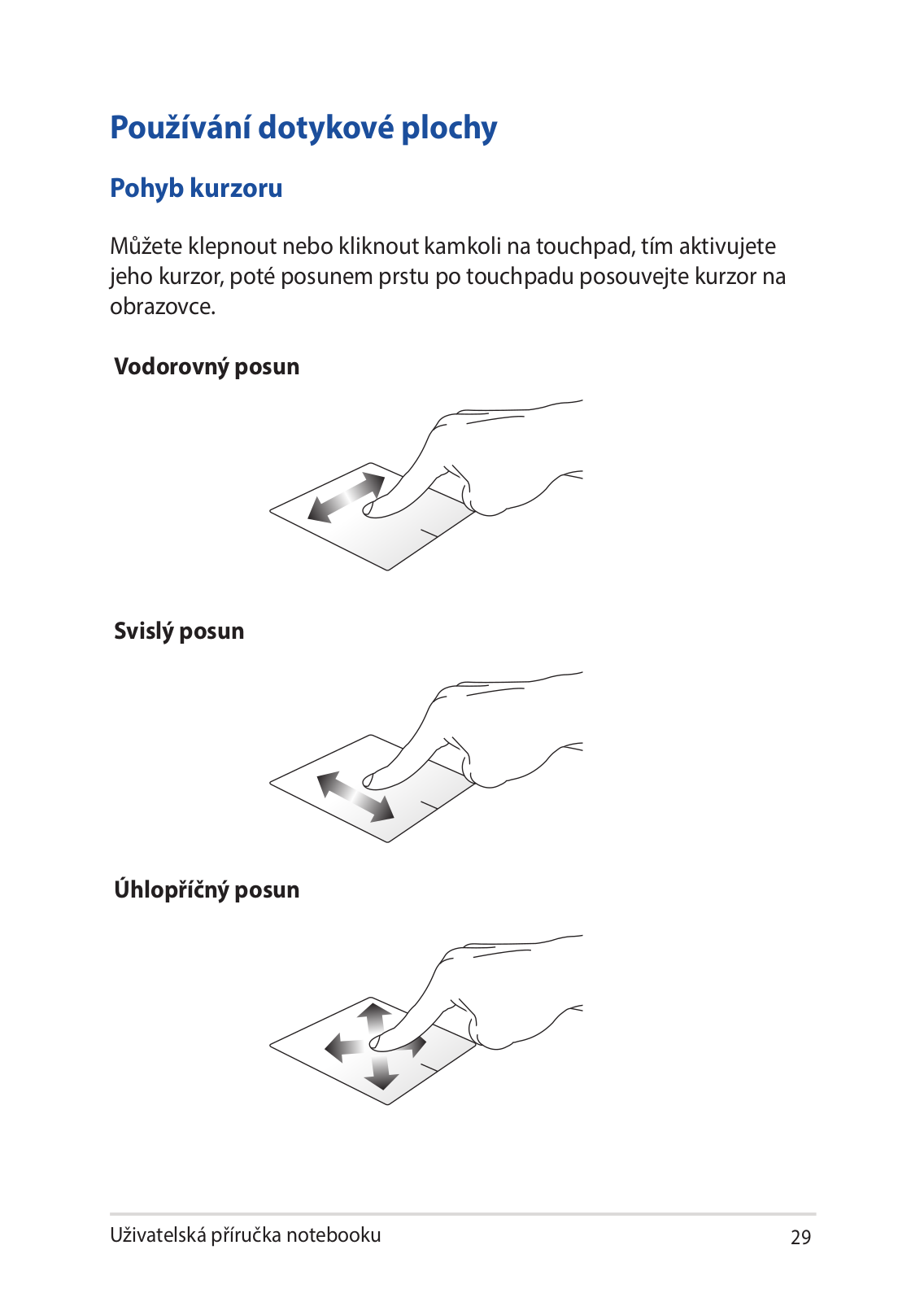
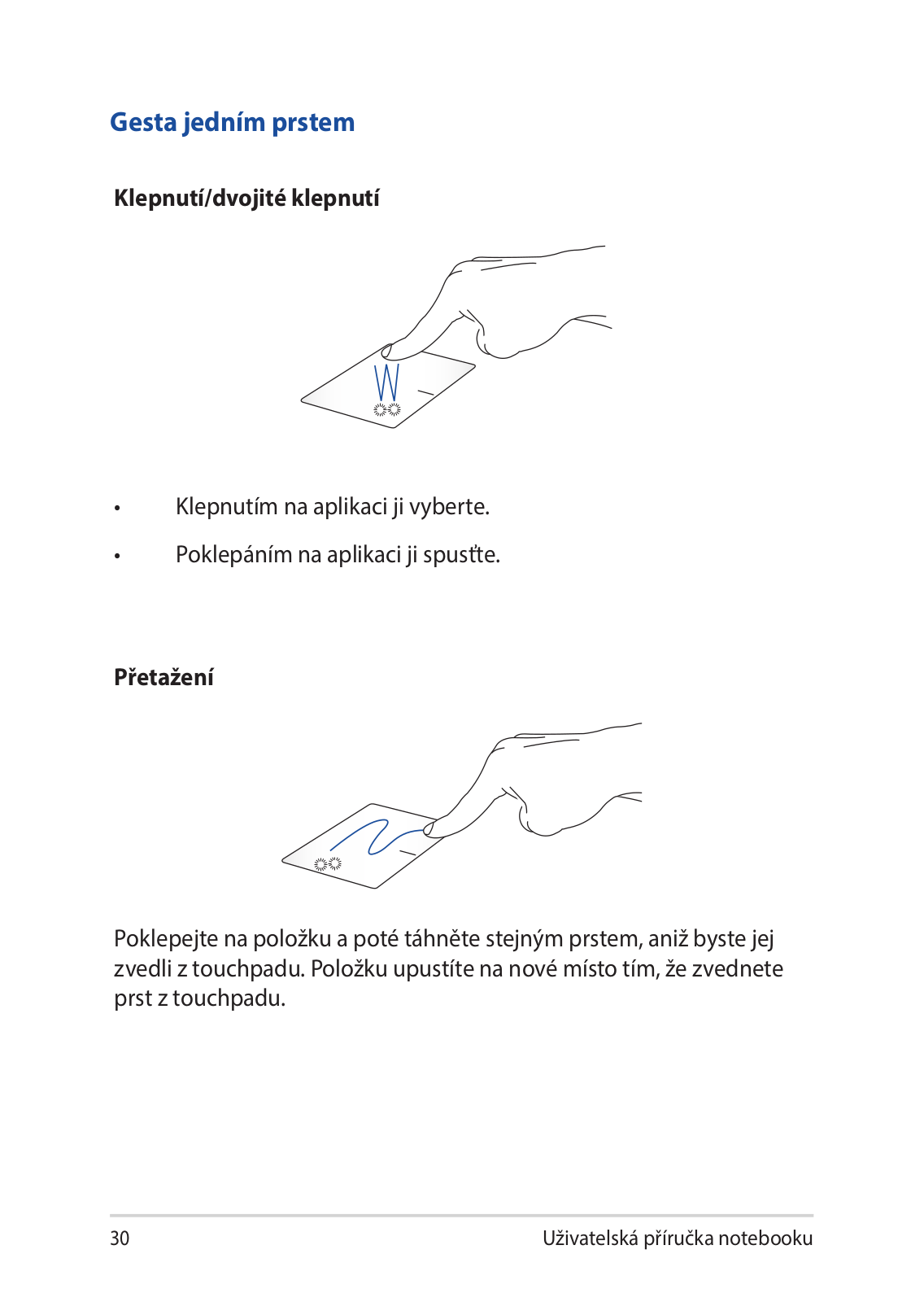
 Loading...
Loading...+ 68 hidden pages